жң¬ж–ҮжңҖеҗҺжӣҙж–°дәҺ
2018е№ҙ10жңҲ16ж—Ҙ 12:54 еҸҜиғҪдјҡеӣ дёәжІЎжңүжӣҙж–°иҖҢеӨұж•ҲгҖӮеҰӮе·ІеӨұж•ҲжҲ–йңҖиҰҒдҝ®жӯЈпјҢиҜ·з•ҷиЁҖпјҒ
SwitchyOmega жҳҜдёҖдёӘжҲ‘з”ЁдәҶеҘҪеҮ е№ҙзҡ„д»ЈзҗҶз®ЎзҗҶжөҸи§ҲеҷЁжү©еұ•пјҢе№іж—¶дҪҝз”Ёе®ғжқҘз®ЎзҗҶеҗ„дёӘд»ЈзҗҶзҡ„дҪҝз”ЁпјҢеҸҜд»Ҙж–№дҫҝзҡ„еҲҮжҚўд»ЈзҗҶжҲ–иҖ…и®ҫе®ҡд»Җд№ҲзҪ‘еқҖиө°д»ЈзҗҶпјҢд»Җд№ҲзҪ‘еқҖдёҚиө°д»ЈзҗҶгҖӮ
д№ӢжүҖд»ҘеҶҷВ SwitchyOmega жү©еұ•зҡ„дҪҝз”Ёж•ҷзЁӢпјҢдёҖж–№йқўжҳҜиҝҷдёӘжү©еұ•жҳҜзңҹзҡ„еҘҪз”ЁпјҢеҸҰдёҖж–№йқўжҳҜжҲ‘зҡ„е…¶д»–ж–Үз« йҮҢжңүдёҖдәӣйӣ¶зўҺзҡ„В SwitchyOmega дҪҝз”Ёж•ҷзЁӢпјҲеҗ„д»ЈзҗҶиҪҜ件дҪҝз”Ёж–№жі•йҮҢеҸҜиғҪжҸҗеҸҠпјүпјҢдҪҶжҳҜдёҚеӨҹиҜҰз»ҶгҖӮжүҖд»ҘжҲ‘е°ұжү“з®—е®Ңж•ҙеҶҷдёӘВ SwitchyOmega дҪҝз”Ёж•ҷзЁӢпјҢдҝ—иҜқиҜҙеҫ—еҘҪпјҡжҺҲдәәд»ҘйұјдёҚеҰӮжҺҲдәәд»Ҙжё”пјҢжҲ‘еҰӮжһңж•ҷдјҡдҪ 们дҪҝз”ЁВ SwitchyOmega дәҶпјҢйӮЈд№Ҳд»ҘеҗҺжҲ‘еҶҷд»Җд№Ҳд»ЈзҗҶиҪҜ件 Windows ж•ҷзЁӢж—¶пјҢдҪ 们д№ҹдёҚз”Ёй—®жҲ‘жҖҺд№Ҳй…ҚзҪ® SwitchyOmega дәҶпјҢиҮӘе·ұе°ұдјҡжҗһе®ҡгҖӮ
зӣ®еүҚВ SwitchyOmega еҸӘж”ҜжҢҒВ Google Chrome жҲ–еҹәдәҺ Chromium зҡ„жөҸи§ҲеҷЁ д»ҘеҸҠВ Mozilla Firefox жҲ–еҹәдәҺ Mozilla зҡ„жөҸи§ҲеҷЁ пјҢеҪ“然еӣҪдә§жөҸи§ҲеҷЁиҜҙзҡ„д»Җд№ҲиҮӘдё»з ”з©¶жһҒйҖҹеҶ…ж ёеӨ§еӨҡйғҪжҳҜдҪҝз”Ёзҡ„В Chromium еҶ…ж ёпјҢжүҖд»Ҙд№ҹиғҪе®үиЈ…дҪҝз”ЁгҖӮ
е…·дҪ“В SwitchyOmega жү©еұ•зҡ„зү№зӮ№пјҢжҲ‘д№ҹдёҚеҘҪиҜҙпјҢзӣҙжҺҘзңӢдёӢйқўзҡ„дҪҝз”Ёж•ҷзЁӢеҗ§пјҢзңӢе®Ңе°ұжҮӮдёӘеӨ§жҰӮдәҶгҖӮ
SwitchyOmega йқһе®ҳж–№зҪ‘з«ҷпјҡhttps://www.switchyomega.com
SwitchyOmega Github ејҖжәҗең°еқҖпјҡhttps://github.com/FelisCatus/SwitchyOmega
жіЁж„Ҹпјҡи§ӮзңӢд»ҘдёӢж•ҷзЁӢеүҚпјҢиҜ·зЎ®дҝқдҪ зҡ„жөҸи§ҲеҷЁж”ҜжҢҒе®үиЈ…иҜҘжү©еұ•пјҒ
SwitchyOmega е®үиЈ…жӯҘйӘӨ
еӣ дёәжҲ‘е№іж—¶дёҚз”Ё FirefoxВ зҒ«зӢҗжөҸи§ҲеҷЁпјҢжүҖд»Ҙе®үиЈ…жӯҘйӘӨд»Ҙ Chrome жөҸи§ҲеҷЁдёәдҫӢпјҲдҪҝз”Ёж–№жі•жҳҜйҖҡз”Ёзҡ„пјҢеҸӘжҳҜе®үиЈ…ж–№жі•жңүеҢәеҲ«пјүгҖӮ
зӮ№еҮ»еұ•ејҖ жҹҘзңӢжӣҙеӨҡ
еңЁзәҝе®үиЈ…жү©еұ•
д»Һ Chrome еә”з”Ёе•Ҷеә— е®үиЈ…гҖӮ
йҖҡиҝҮ Chrome еә”з”Ёе•Ҷеә— ж–№ејҸе®үиЈ…еҗҺпјҢеҸҜд»ҘзӣҙжҺҘи·іеҲ°В #SwitchyOmega дҪҝз”Ёж–№жі•гҖӮ
зҰ»зәҝе®үиЈ…жү©еұ•
зҰ»зәҝе®үиЈ…е°ұжҳҜеҺ» е®ҳзҪ‘ жҲ–иҖ… Github дёӢиҪҪгҖӮ
йқһе®ҳж–№зҪ‘з«ҷпјҡhttps://www.switchyomega.com/download.htmlВ пјҲзҰ»зәҝе®үиЈ… - зӮ№еҮ» жң¬ең°дёӢиҪҪ й“ҫжҺҘпјү
Githubпјҡhttps://github.com/FelisCatus/SwitchyOmega/releases/latest пјҲдёӢиҪҪ SwitchyOmega_Chromium.crxпјү
дёӢиҪҪеҗҺдјҡеҫ—еҲ°дёҖдёӘеҗҚдёәВ SwitchyOmega_Chromium.crx зҡ„ж–Ү件пјҢиҝҷж—¶еҖҷжҲ‘们жү“ејҖжөҸи§ҲеҷЁпјҢжңүдёӨз§Қж–№ејҸеҸҜд»Ҙиҝӣе…ҘжөҸи§ҲеҷЁжү©еұ•з®ЎзҗҶйЎөйқўгҖӮ
- ж–№ејҸдёҖпјҡзӮ№еҮ»жөҸи§ҲеҷЁеҸідёҠи§’зҡ„В дёүдёӘзӮ№жҢүй’® - жӣҙеӨҡе·Ҙе…· - жү©еұ•зЁӢеәҸгҖӮ
- ж–№ејҸдәҢпјҡжөҸи§ҲеҷЁең°еқҖж Ҹиҫ“е…Ҙпјҡchrome://extensions/ 并еӣһиҪҰи®ҝй—®гҖӮпјҲжҺЁиҚҗпјү
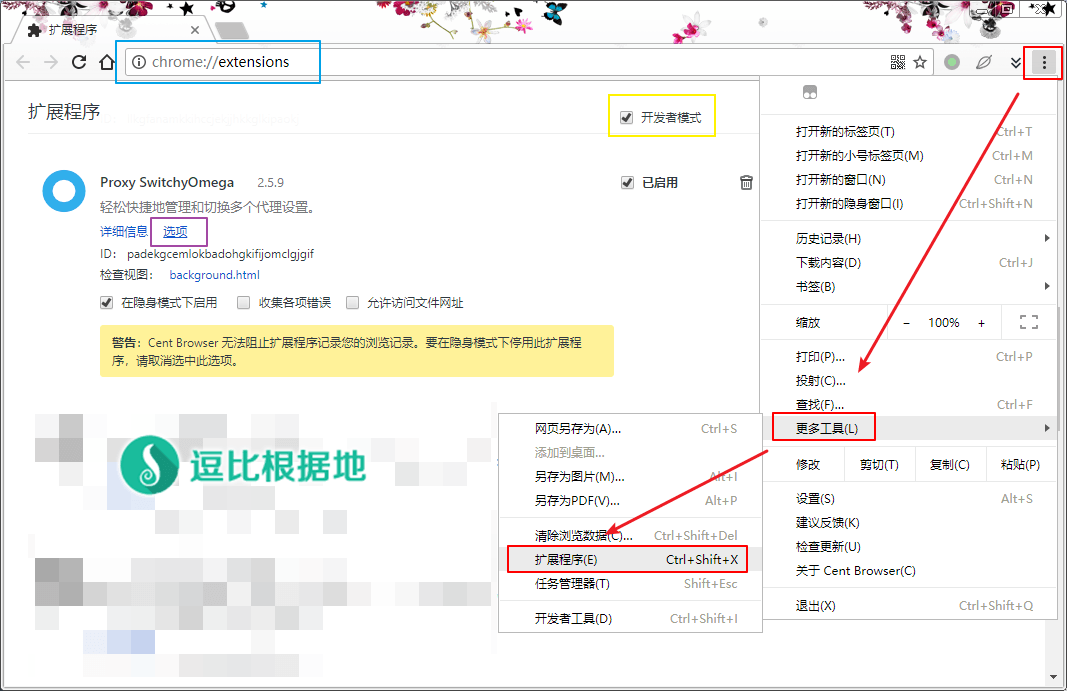
иҝӣе…ҘжөҸи§ҲеҷЁжү©еұ•з®ЎзҗҶйЎөйқўеҗҺпјҢжҲ‘们еӢҫйҖүеҸідёҠи§’зҡ„ ејҖеҸ‘иҖ…жЁЎејҸпјҢиҝҷж ·жүҚиғҪжүӢеҠЁе®үиЈ…жөҸи§ҲеҷЁжү©еұ•гҖӮ
然еҗҺжҲ‘们жӢ–жӢҪВ SwitchyOmega_Chromium.crx ж–Ү件еҲ°жөҸи§ҲеҷЁжү©еұ•з®ЎзҗҶйЎөйқўпјҢзӯүеҫ…1-3з§’еҗҺпјҢе°ұдјҡеј№еҮәдёӢеӣҫпјҢзӮ№еҮ» ж·»еҠ жү©еұ•зЁӢеәҸ жҢүй’®еҚіеҸҜгҖӮ
然еҗҺжҲ‘们е°ұдјҡзңӢеҲ°жү©еұ•зЁӢеәҸеҲ—иЎЁйҮҢеӨҡдәҶдёӘВ Proxy SwitchyOmega жү©еұ•пјҢеҲ°иҝҷйҮҢжҲ‘们е°ұе®үиЈ…жү©еұ•е®ҢжҜ•дәҶпјҒжңҖеҗҺжҲ‘们зӮ№еҮ» йҖүйЎ№ жҢү钮继з»ӯгҖӮ
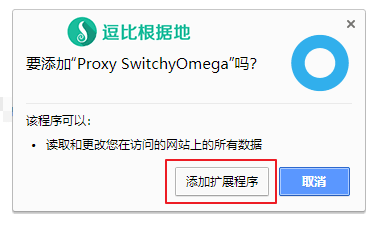
SwitchyOmega дҪҝз”Ёж–№жі•
第дёҖж¬Ўиҝӣе…Ҙ SwitchyOmega зҡ„жү©еұ•з®ЎзҗҶйЎөйқўеҗҺпјҢдјҡжҸҗзӨәдҪ дёҖдәӣдҪҝз”Ёж–№жі•пјҢжңүе…ҙи¶Јзҡ„еҸҜд»Ҙи·ҹзқҖзңӢдёҖйҒҚпјҢжІЎе…ҙи¶Је°ұзӣҙжҺҘйҖүжӢ© и·іиҝҮж•ҷзЁӢ гҖӮ
жҮ’еҫ—еӯҰпјҹжІЎе…ізі»пјҢжҲ‘ж—©е°ұиҖғиҷ‘еҲ°дәҶпјҢжҲ‘еҒҡдәҶдёҖдёӘ еӨҮд»Ҫж–Ү件 ж”ҫеңЁдәҶж–Үз« з»“е°ҫпјҢзӣҙжҺҘеҜје…Ҙе°ұиғҪз”ЁдәҶгҖӮ
еҲ йҷӨжғ…жҷҜжЁЎејҸзӨәдҫӢ
дёҖејҖе§Ӣжү©еұ•дјҡеҢ…еҗ«дёӨдёӘзӨәдҫӢжғ…жҷҜжЁЎејҸпјҢ他们没д»Җд№ҲеҚөз”ЁпјҢд»…д»…жҳҜдёәдәҶй…ҚеҗҲжү©еұ•дёҖејҖеӨҙзҡ„ж•ҷзЁӢиҜҙжҳҺпјҢжүҖд»ҘжҲ‘们зӣҙжҺҘеҲ жҺү他们еҚіеҸҜгҖӮ
зӮ№еҮ»еұ•ејҖ жҹҘзңӢжӣҙеӨҡ
жҲ‘们йҰ–е…ҲиҰҒеҲ йҷӨ auto switch иҝҷдёӘиҮӘеҠЁеҲҮжҚўзҡ„жғ…жҷҜжЁЎејҸпјҢиҜ·жҢүз…§дёӢеӣҫжј”зӨәеҺ»еҲ йҷӨпјҢ然еҗҺеҶҚеҲ йҷӨ proxy иҝҷдёӘд»ЈзҗҶжңҚеҠЎеҷЁзҡ„жғ…жҷҜжЁЎејҸеҚіеҸҜгҖӮ
жіЁж„Ҹпјҡеӣ дёәВ auto switch жғ…жҷҜжЁЎејҸдёӯз”ЁеҲ°дәҶ proxy жғ…жҷҜжЁЎејҸпјҢжүҖд»ҘеҲ йҷӨйЎәеәҸеҝ…йЎ»жҳҜпјҡauto switch -> proxy
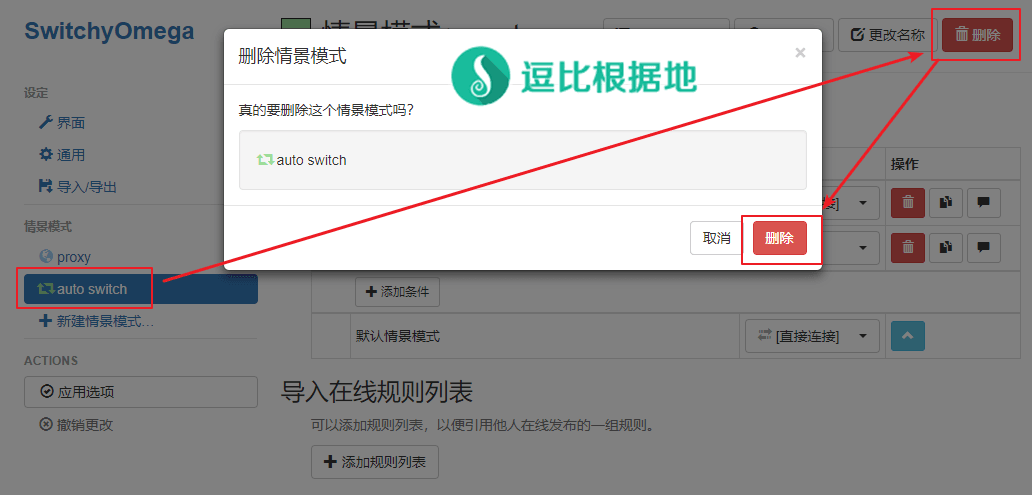
ж–°е»ә д»ЈзҗҶжңҚеҠЎеҷЁ жғ…жҷҜжЁЎејҸ
зҺ°еңЁжҲ‘е°ұејҖе§Ӣжј”зӨәВ ж–°е»ә д»ЈзҗҶжңҚеҠЎеҷЁ жғ…жҷҜжЁЎејҸ гҖӮ
зӮ№еҮ»еұ•ејҖ жҹҘзңӢжӣҙеӨҡ
жіЁж„ҸпјҡдёәдәҶж–№дҫҝзҗҶи§ЈпјҢд»ҘдёӢж•ҷзЁӢд»Ҙ Brook дёәдҫӢпјҲе…¶д»–д»ЈзҗҶиҪҜ件еҸӘйңҖиҰҒдҝ®ж”№д»ЈзҗҶеҚҸи®®е’Ңд»ЈзҗҶз«ҜеҸЈеҚіеҸҜпјүгҖӮ
зӮ№еҮ»жү©еұ•з®ЎзҗҶйЎөйқўе·Ұдҫ§зҡ„ ж–°е»әжғ…жҷҜжЁЎејҸ... пјҢ然еҗҺе°ұдјҡеј№еҮәзӘ—еҸЈи®©дҪ еЎ«еҶҷжғ…жҷҜжЁЎејҸеҶ…е®№гҖӮ
еҰӮдёӢеӣҫжүҖзӨәпјҢжғ…жҷҜжЁЎејҸеҗҚз§°пјҡBrook е…ЁеұҖ пјҲеҗҚз§°йҡҸж„ҸпјүпјҢжғ…жҷҜжЁЎејҸзұ»еһӢпјҡд»ЈзҗҶжңҚеҠЎеҷЁ пјҢ然еҗҺзӮ№еҮ» еҲӣе»ә жҢүй’®гҖӮ
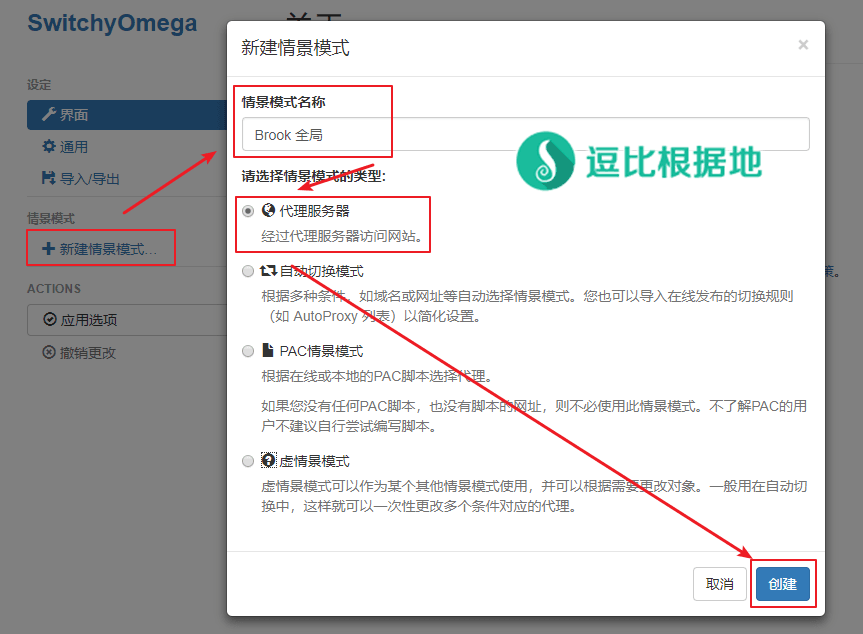
然еҗҺжҲ‘д»¬ж №жҚ® Brook зҡ„еҚҸи®® дёҺ жң¬ең°зӣ‘еҗ¬з«ҜеҸЈжқҘи®ҫзҪ®пјҡ
д»ЈзҗҶеҚҸи®®пјҡSOCKS5 пјҲBrook Tools й»ҳи®ӨжҳҜВ д»ҘHTTPж–№ејҸеҗҜеҠЁпјҢеҰӮжһңдҪ жІЎжңүж”№пјҢйӮЈд№ҲиҝҷйҮҢиҰҒйҖүжӢ© HTTPпјү
д»ЈзҗҶжңҚеҠЎеҷЁпјҡ127.0.0.1 пјҲеҮЎжҳҜз”өи„‘жң¬ең°иҝҗиЎҢзҡ„д»ЈзҗҶиҪҜ件пјҢиҝҷйҮҢйғҪжҳҜеҶҷ 127.0.0.1пјү
д»ЈзҗҶз«ҜеҸЈпјҡ2080 пјҲд»ҘжҲ‘зҡ„ Brook Tools дёәдҫӢпјҢеҰӮжһңжҳҜ Brook е®ҳж–№еҺҹзүҲе®ўжҲ·з«ҜпјҢйӮЈд№ҲиҜ·еҶҷ 1080пјү
еЎ«еҶҷе®ҢжҜ•еҗҺпјҲиҜ·зЎ®дҝқжІЎжңүеҶҷй”ҷпјүпјҢзӮ№еҮ»е·ҰдёӢи§’зҡ„ еә”з”ЁйҖүйЎ№ жҢүй’®дҝқеӯҳгҖӮ
иҝҷж—¶еҖҷе…¶е®һжҲ‘们е°ұеҸҜд»ҘзӣҙжҺҘдҪҝз”ЁдәҶпјҢдҪҶжҳҜиҝҷж ·зҡ„иҜқзӣёеҪ“дәҺжҳҜе…ЁеұҖд»ЈзҗҶпјҢжүҖжңүзҪ‘з«ҷпјҲйҷӨдәҶдёӢйқўзҡ„дёҚд»ЈзҗҶзҡ„ең°еқҖеҲ—иЎЁпјүйғҪдјҡиө°д»ЈзҗҶпјҢеҰӮжһңжғіиҰҒи®© Brook дҪҝз”Ё GFWList жқҘеҲҶжөҒпјҢйӮЈд№ҲиҜ·з»§з»ӯеҫҖдёӢзңӢгҖӮ
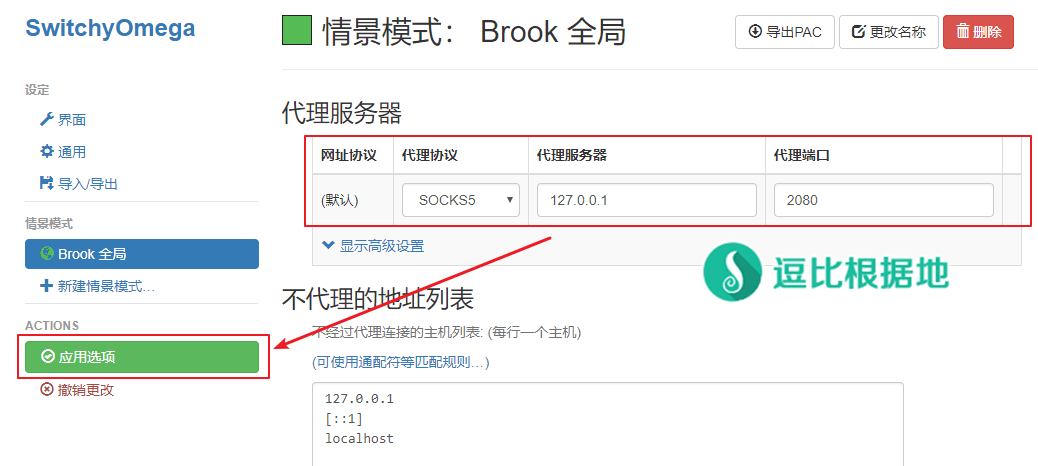
ж–°е»ә иҮӘеҠЁеҲҮжҚўжЁЎејҸ жғ…жҷҜжЁЎејҸ
иҰҒдҪҝ Brook йҖҡиҝҮ GFWList ж–№ејҸеҲҶжөҒпјҢйӮЈд№ҲйңҖиҰҒеҶҚж–°е»әдёҖдёӘ иҮӘеҠЁеҲҮжҚўжЁЎејҸ жғ…жҷҜжЁЎејҸгҖӮ
зӮ№еҮ»еұ•ејҖ жҹҘзңӢжӣҙеӨҡ
зӮ№еҮ»жү©еұ•з®ЎзҗҶйЎөйқўе·Ұдҫ§зҡ„ ж–°е»әжғ…жҷҜжЁЎејҸ... пјҢ然еҗҺе°ұдјҡеј№еҮәзӘ—еҸЈи®©дҪ еЎ«еҶҷжғ…жҷҜжЁЎејҸеҶ…е®№гҖӮ
еҰӮдёӢеӣҫжүҖзӨәпјҢжғ…жҷҜжЁЎејҸеҗҚз§°пјҡBrookВ пјҲеҗҚз§°йҡҸж„ҸпјүпјҢжғ…жҷҜжЁЎејҸзұ»еһӢпјҡиҮӘеҠЁеҲҮжҚўжЁЎејҸВ пјҢ然еҗҺзӮ№еҮ» еҲӣе»ә жҢүй’®гҖӮ
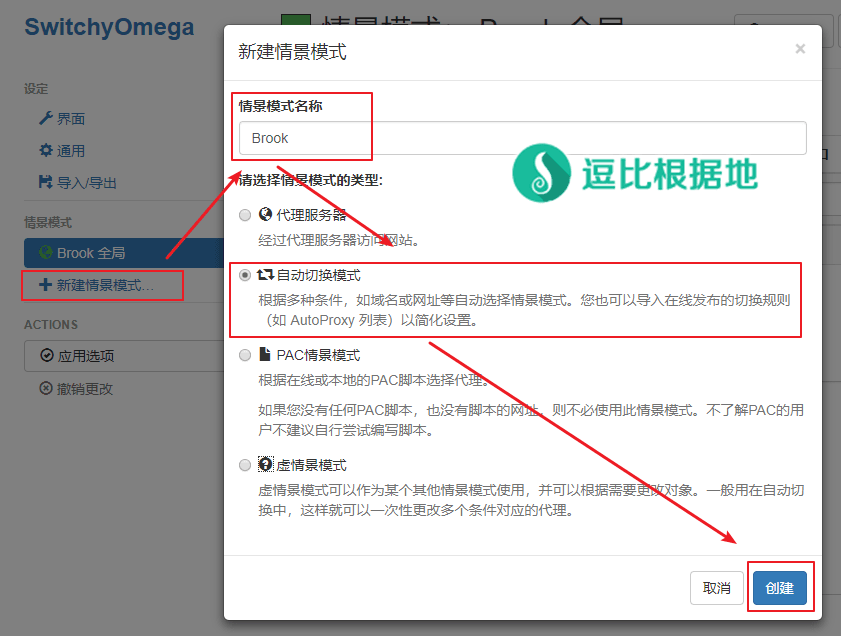
然еҗҺжҲ‘们зӮ№еҮ»дёҖдёӢ ж·»еҠ жқЎд»¶ жҢүй’®е’ҢВ ж·»еҠ 规еҲҷеҲ—иЎЁ жҢүй’®гҖӮ
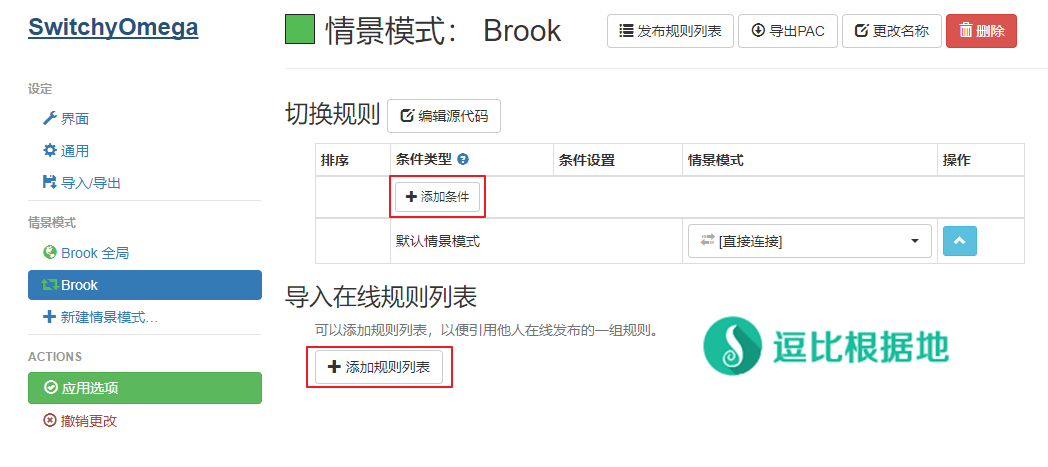
== зӮ№еҮ» ж·»еҠ жқЎд»¶ жҢүй’®еҗҺпјҢе°ұдјҡеҮәзҺ°дёҖдёӘжқЎд»¶и§„еҲҷпјҡ
жқЎд»¶зұ»еһӢпјҡеҹҹеҗҚйҖҡй…Қз¬ҰпјҲй»ҳи®ӨдёҚз”Ёз®Ўпјү
жқЎд»¶и®ҫзҪ®пјҡ*.doub.io пјҲд»Ҙжң¬з«ҷдёәдҫӢпјҢ*.doub.io жҢҮзҡ„жҳҜж— и®әжҳҜ doub.io иҝҳжҳҜ www.doub.io abc.doub.io йғҪдјҡиө°д»ЈзҗҶпјү
жғ…жҷҜжЁЎејҸпјҡBrook е…ЁеұҖ пјҲиҝҷйҮҢйҖүжӢ© Brook е…ЁеұҖпјҢж„Ҹе‘ізқҖж»Ўи¶іжқЎд»¶и®ҫзҪ®зҡ„еҹҹеҗҚйғҪдјҡиө° Brook е…ЁеұҖ жғ…жҷҜжЁЎејҸдёӯй…ҚзҪ®зҡ„д»ЈзҗҶжңҚеҠЎеҷЁпјү
еү©дёӢзҡ„дёүдёӘжҢүй’®дҫқж¬ЎжҳҜпјҡеҲ йҷӨгҖҒеӨҚеҲ¶гҖҒеӨҮжіЁгҖӮ
== зӮ№еҮ»В ж·»еҠ 规еҲҷеҲ—иЎЁ жҢүй’®еҗҺпјҢе°ұдјҡеҮәзҺ°дёҖдәӣ规еҲҷеҲ—иЎЁи®ҫзҪ®пјҡ
规еҲҷеҲ—иЎЁж јејҸпјҡAutoProxy
规еҲҷеҲ—иЎЁзҪ‘еқҖпјҡhttps://raw.githubusercontent.com/gfwlist/gfwlist/master/gfwlist.txt пјҲиҝҷе°ұжҳҜ GFWListпјү
然еҗҺжҲ‘们зӮ№еҮ» з«ӢеҚіжӣҙж–°жғ…жҷҜжЁЎејҸ жҢүй’®гҖӮ
жңҖеҗҺжҲ‘们иҝҳйңҖиҰҒи®ҫзҪ®дёҖдёӢ 规еҲҷеҲ—表规еҲҷзҡ„жғ…жҷҜжЁЎејҸе’Ңй»ҳи®Өжғ…жҷҜжЁЎејҸгҖӮ
规еҲҷеҲ—表规еҲҷпјҡBrook е…ЁеұҖпјҲиҝҷд»ЈиЎЁеҪ“дҪ и®ҝй—®зҡ„еҹҹеҗҚз»ҸиҝҮ GFWList еҢ№й…ҚеҗҺпјҢеҲӨж–ӯдёәиө°д»ЈзҗҶпјҢйӮЈд№Ҳе°ұдјҡиө° Brook е…ЁеұҖ жғ…жҷҜжЁЎејҸдёӯзҡ„д»ЈзҗҶжңҚеҠЎеҷЁпјү
й»ҳи®Өжғ…жҷҜжЁЎејҸпјҡ[зӣҙжҺҘиҝһжҺҘ]пјҲиҝҷд»ЈиЎЁеҪ“дҪ и®ҝй—®зҡ„еҹҹеҗҚз»ҸиҝҮ GFWList еҢ№й…ҚеҗҺпјҢеҲӨж–ӯдёәдёҚиө°д»ЈзҗҶпјҢйӮЈд№Ҳе°ұдјҡзӣҙжҺҘиҝһжҺҘзҪ‘з«ҷпјү
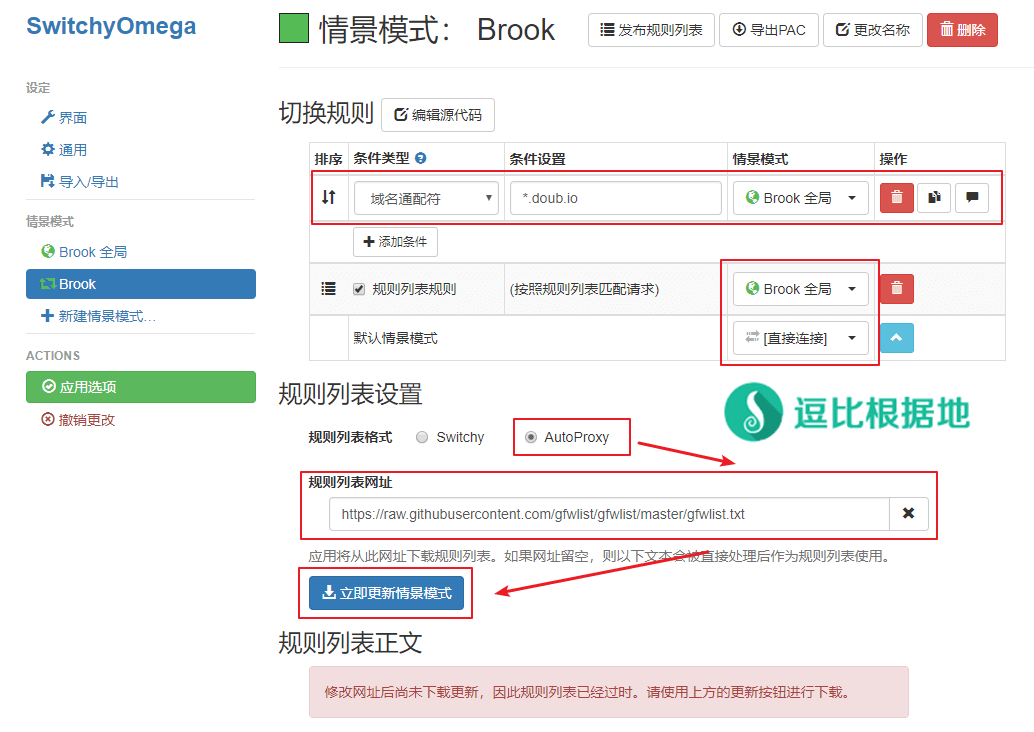
ж–°е»ә PACжғ…жҷҜжЁЎејҸ жғ…жҷҜжЁЎејҸпјҲеҸҜйҖүпјү
иҖғиҷ‘еҲ°дёҖдәӣдәәдҫқ然дјҡдҪҝз”Ё PACж–№ејҸ зҝ»еўҷпјҢжүҖд»ҘжҲ‘д№ҹжІЎжңүи·іиҝҮВ ж–°е»ә PACжғ…жҷҜжЁЎејҸ жғ…жҷҜжЁЎејҸ и®ҫзҪ®ж–№жі•гҖӮ
зӮ№еҮ»еұ•ејҖ жҹҘзңӢжӣҙеӨҡ
зӮ№еҮ»жү©еұ•з®ЎзҗҶйЎөйқўе·Ұдҫ§зҡ„ ж–°е»әжғ…жҷҜжЁЎејҸ... пјҢ然еҗҺе°ұдјҡеј№еҮәзӘ—еҸЈи®©дҪ еЎ«еҶҷжғ…жҷҜжЁЎејҸеҶ…е®№гҖӮ
еҰӮдёӢеӣҫжүҖзӨәпјҢжғ…жҷҜжЁЎејҸеҗҚз§°пјҡPAC В пјҲеҗҚз§°йҡҸж„ҸпјүпјҢжғ…жҷҜжЁЎејҸзұ»еһӢпјҡPACжғ…жҷҜжЁЎејҸВ пјҢ然еҗҺзӮ№еҮ» еҲӣе»ә жҢүй’®гҖӮ
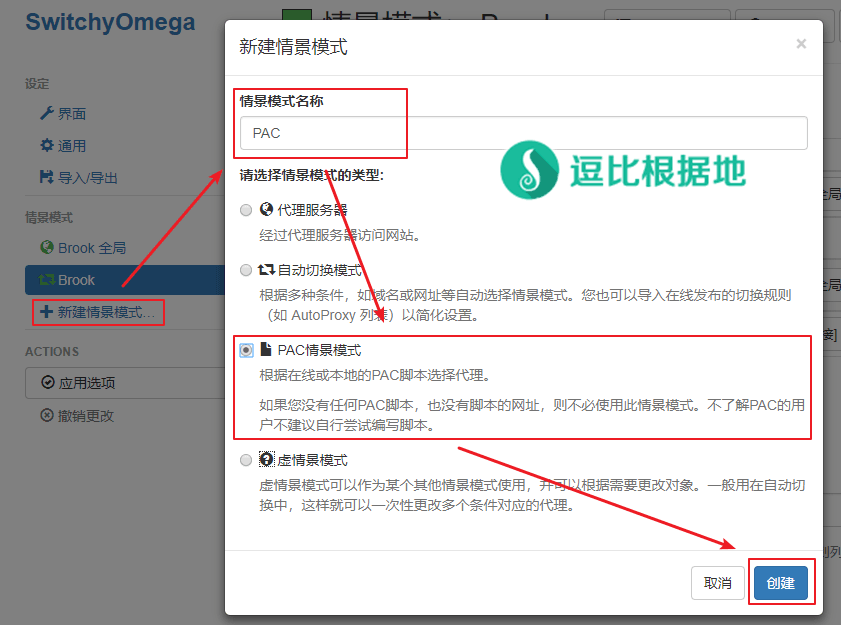
PACжғ…жҷҜжЁЎејҸзҡ„и®ҫзҪ®е°ұжӣҙз®ҖеҚ•дәҶпјҢзӣҙжҺҘжҠҠдҪ зҡ„ PAC еңЁзәҝзҪ‘еқҖ еЎ«еҶҷиҝӣеҺ»е№¶зӮ№еҮ» з«ӢеҚіжӣҙж–°жғ…жҷҜжЁЎејҸ жҢүй’®еҚіеҸҜгҖӮ
дёӢеӣҫжҳҜжҲ‘йҡҸдҫҝжүҫдәҶдёӘ PAC еңЁзәҝзҪ‘еқҖпјҢзңӢдәҶдёӢдјјд№ҺдҪңиҖ…е·Із»ҸдёҚз»ҙжҠӨпјҢеӨұж•ҲдәҶпјҢдёҚиҰҒз…§зқҖеЎ«гҖӮ
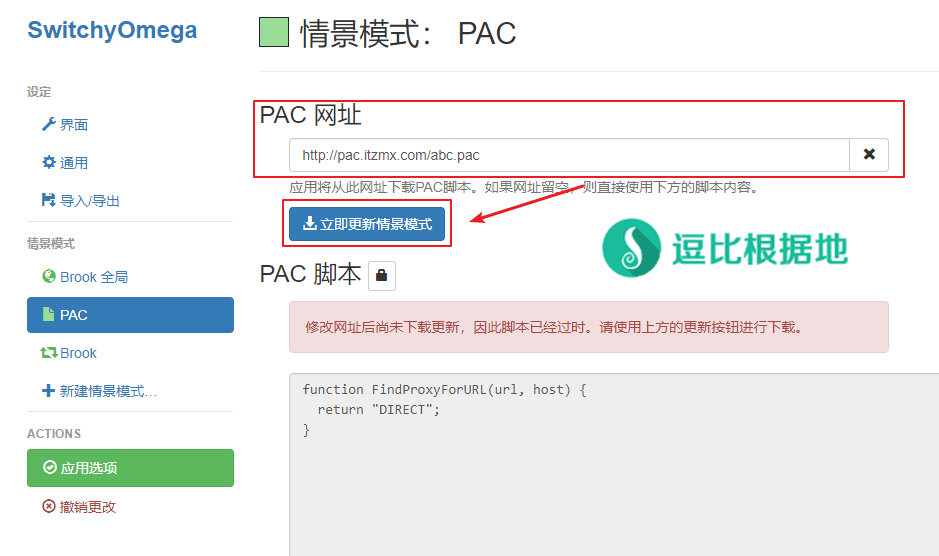
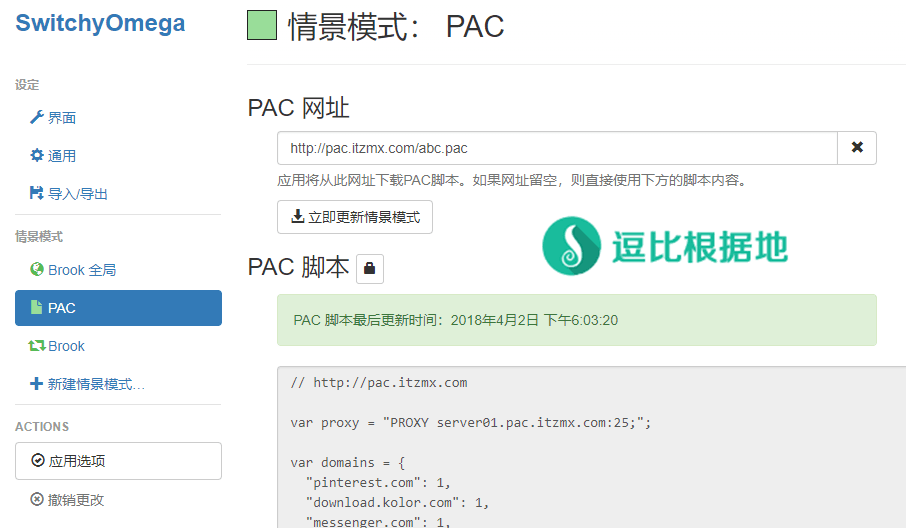
ж–°е»ә иҷҡжғ…жҷҜжЁЎејҸ жғ…жҷҜжЁЎејҸ
дёҖејҖе§ӢжҲ‘并дёҚзҗҶи§ЈиҝҷдёӘ иҷҡжғ…жҷҜжЁЎејҸ еҲ°еә•жҳҜе№Ід»Җд№Ҳзҡ„пјҢеҗҺжқҘеҶҚеңЁиҜ„и®әйҮҢзҡ„дёҖдәӣдәә科жҷ®+еҺ»зҪ‘дёҠжҹҘдәҶжҹҘпјҢзҗҶи§ЈдәҶпјҢзҡ„зЎ®иҝҷдёӘеҠҹиғҪеҫҲжЈ’пјҢеҜ№дәҺз»ҸеёёйңҖиҰҒеӨҡдёӘд»ЈзҗҶеҲҮжҚўзҡ„дәәжқҘиҜҙжҳҜеҝ…дёҚеҸҜе°‘зҡ„пјҲиҮіе°‘жҲ‘еңЁзҗҶи§ЈеҗҺпјҢе°ұе®Ңе…ЁеҲ йҷӨдәҶ Brook (иҮӘеҠЁеҲҮжҚўжғ…жҷҜжЁЎејҸ) иҝҷдәӣпјүгҖӮ
зӮ№еҮ»еұ•ејҖ жҹҘзңӢжӣҙеӨҡ
е…Ҳз®ҖеҚ•д»Ӣз»ҚдёҖдёӢ иҷҡжғ…жҷҜжЁЎејҸпјҡ
иҷҡжғ…жҷҜжЁЎејҸ并дёҚиғҪеҚ•зӢ¬дҪҝз”ЁпјҢд»–йңҖиҰҒй…ҚеҗҲдёҖдёӘ иҮӘеҠЁеҲҮжҚўжғ…жҷҜжЁЎејҸпјҲеҒҮи®ҫеҗҚз§°дёәиҮӘеҠЁеҲҮжҚўпјү пјҢиҮӘеҠЁеҲҮжҚўжғ…жҷҜжЁЎејҸйҮҢйқўзҡ„规еҲҷжқЎд»¶жғ…жҷҜжЁЎејҸжҢҮеҗ‘ -> иҷҡжғ…жҷҜжЁЎејҸВ гҖӮиҝҷж—¶еҖҷеҪ“дҪ дҪҝз”Ё иҮӘеҠЁеҲҮжҚў (иҮӘеҠЁеҲҮжҚўжғ…жҷҜжЁЎејҸ) жғ…жҷҜжЁЎејҸж—¶пјҢдјҡж №жҚ®и®ҝй—®зҡ„зҪ‘з«ҷе’ҢжқЎд»¶еҢ№й…Қз»“жһңпјҲдҫӢеҰӮи®ҝй—®и°·жӯҢеҲӨж–ӯдёәиө°д»ЈзҗҶпјүпјҢйӮЈд№ҲВ иҮӘеҠЁеҲҮжҚў (иҮӘеҠЁеҲҮжҚўжғ…жҷҜжЁЎејҸ) жғ…жҷҜжЁЎејҸе°ұдјҡдәӨз»ҷ иҷҡжғ…жҷҜжЁЎејҸ еӨ„зҗҶпјҢиҖҢ иҷҡжғ…жҷҜжЁЎејҸ йҮҢйқўеҸҜд»Ҙи®ҫзҪ®дҪҝз”Ёд»Җд№Ҳжғ…жҷҜжЁЎејҸпјҲдҫӢеҰӮжҲ‘们и®ҫзҪ®дёә Brook е…ЁеұҖ(д»ЈзҗҶжңҚеҠЎеҷЁ) жғ…жҷҜжЁЎејҸпјүпјҢйӮЈд№ҲжңҖз»Ҳи®ҝй—®и°·жӯҢзҪ‘з«ҷе°ұдјҡиө° Brook е…ЁеұҖ(д»ЈзҗҶжңҚеҠЎеҷЁ) жғ…жҷҜжЁЎејҸгҖӮ
з®ҖеҚ•зҡ„жқҘиҜҙе°ұжҳҜпјҢеҰӮжһңдҪ еҸӘз”Ё иҮӘеҠЁеҲҮжҚўжғ…жҷҜжЁЎејҸ пјҢйӮЈд№ҲеҰӮжһңжңүеӨҡдёӘд»ЈзҗҶж—¶пјҢдҪ йңҖиҰҒз»ҙжҠӨеӨҡдёӘ иҮӘеҠЁеҲҮжҚўжғ…жҷҜжЁЎејҸ йҮҢйқўзҡ„规еҲҷпјҲBrook ж·»еҠ дәҶдёҖдёӘеҹҹеҗҚ规еҲҷпјҢGoflywayгҖҒSS/SSR иҮӘеҠЁеҲҮжҚўжғ…жҷҜжЁЎејҸ д№ҹйңҖиҰҒиҮӘе·ұж·»еҠ дёҖдёӘеҹҹеҗҚ规еҲҷпјүпјҢиҖҢеҰӮжһңз”Ё иҷҡжғ…жҷҜжЁЎејҸпјҢйӮЈд№Ҳе°ұеҸҜд»ҘйҒҝе…Қиҝҷз§ҚдәӢжғ…пјҢеҸӘйңҖиҰҒеҲӣе»әдёҖе Ҷ XXX е…ЁеұҖ(д»ЈзҗҶжңҚеҠЎеҷЁ) жғ…жҷҜжЁЎејҸпјҢ然еҗҺеҶҚеҲӣе»әдёҖдёӘ иҮӘеҠЁеҲҮжҚўжғ…жҷҜжЁЎејҸ е’Ң иҷҡжғ…жҷҜжЁЎејҸ еҚіеҸҜгҖӮ
дёӢйқўе°ұејҖе§Ӣд»Ӣз»Қ иҷҡжғ…жҷҜжЁЎејҸ зҡ„иҜҰз»ҶдҪҝз”ЁжӯҘйӘӨдәҶгҖӮ
зӮ№еҮ»жү©еұ•з®ЎзҗҶйЎөйқўе·Ұдҫ§зҡ„ ж–°е»әжғ…жҷҜжЁЎејҸ... пјҢ然еҗҺе°ұдјҡеј№еҮәзӘ—еҸЈи®©дҪ еЎ«еҶҷжғ…жҷҜжЁЎејҸеҶ…е®№гҖӮ
еҰӮдёӢеӣҫжүҖзӨәпјҢжғ…жҷҜжЁЎејҸеҗҚз§°пјҡиҮӘеҠЁеҲҮжҚўВ пјҲеҗҚз§°йҡҸж„ҸпјүпјҢжғ…жҷҜжЁЎејҸзұ»еһӢпјҡиҮӘеҠЁеҲҮжҚўжЁЎејҸВ пјҢ然еҗҺзӮ№еҮ» еҲӣе»ә жҢүй’®гҖӮ
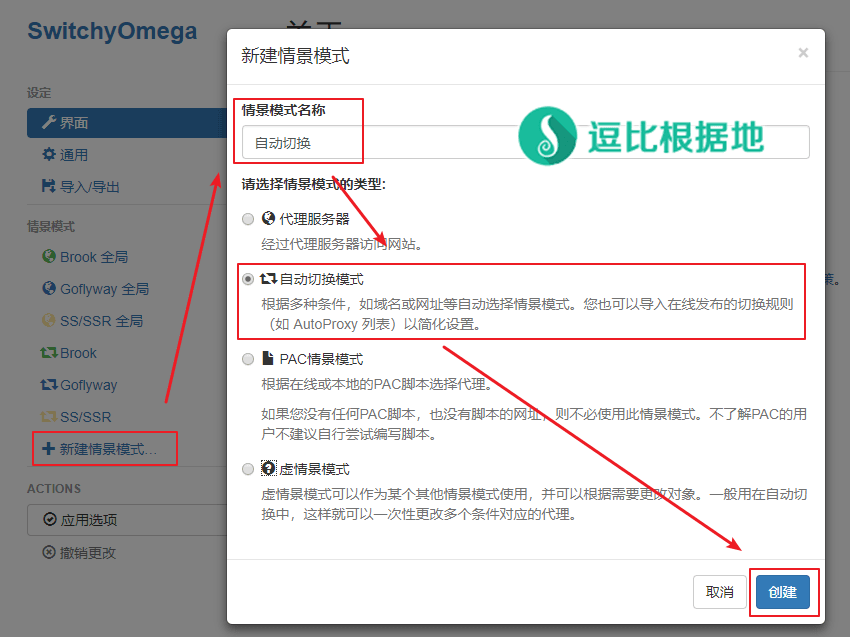
然еҗҺ иҮӘеҠЁеҲҮжҚў(иҮӘеҠЁеҲҮжҚўжғ…жҷҜжЁЎејҸ) жғ…жҷҜжЁЎејҸйҮҢйқўзҡ„й…ҚзҪ®дёҺ Brook (иҮӘеҠЁеҲҮжҚўжғ…жҷҜжЁЎејҸ) жғ…жҷҜжЁЎејҸдёҖж ·еҚіеҸҜпјҲ#ж–°е»ә иҮӘеҠЁеҲҮжҚўжЁЎејҸ жғ…жҷҜжЁЎејҸпјүгҖӮ
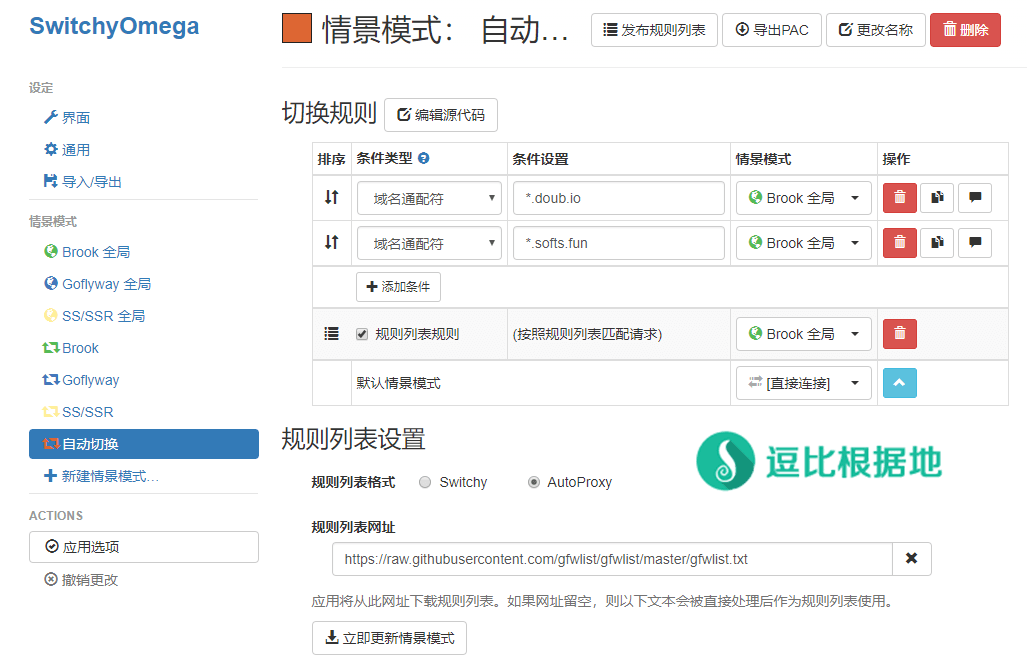
然еҗҺжҲ‘们еҶҚзӮ№еҮ»жү©еұ•з®ЎзҗҶйЎөйқўе·Ұдҫ§зҡ„ ж–°е»әжғ…жҷҜжЁЎејҸ... пјҢ然еҗҺе°ұдјҡеј№еҮәзӘ—еҸЈи®©дҪ еЎ«еҶҷжғ…жҷҜжЁЎејҸеҶ…е®№гҖӮ
еҰӮдёӢеӣҫжүҖзӨәпјҢжғ…жҷҜжЁЎејҸеҗҚз§°пјҡиҷҡжғ…жҷҜжЁЎејҸВ пјҲеҗҚз§°йҡҸж„ҸпјүпјҢжғ…жҷҜжЁЎејҸзұ»еһӢпјҡиҷҡжғ…жҷҜжЁЎејҸВ пјҢ然еҗҺзӮ№еҮ» еҲӣе»ә жҢүй’®гҖӮ
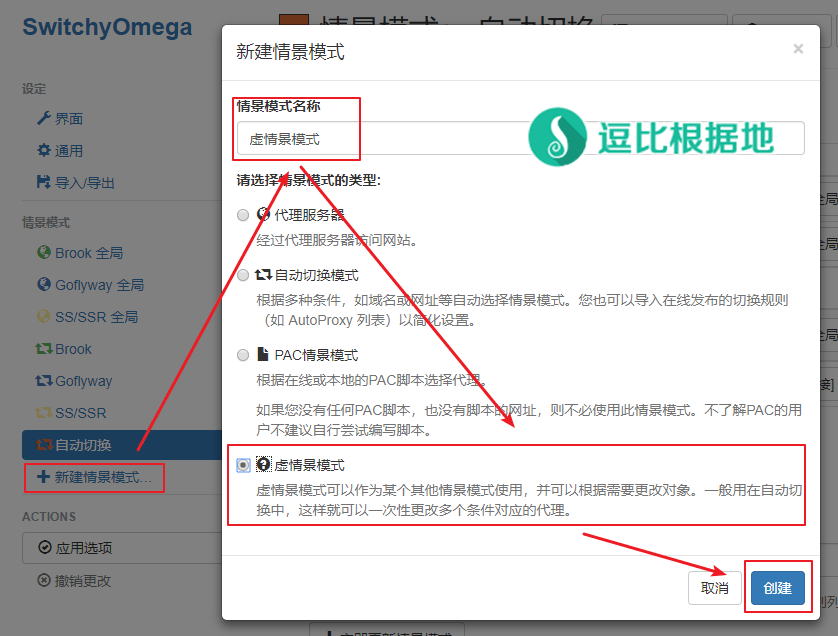
然еҗҺжҲ‘们еҸ‘зҺ°е°ұдёӨдёӘйҖүйЎ№пјҢйҰ–е…ҲжҲ‘们и®ҫзҪ®В иҷҡжғ…жҷҜжЁЎејҸ -В зӣ®ж ҮпјҢдҫӢеҰӮжҲ‘зҺ°еңЁдё»иҰҒз”Ё Brook д»ЈзҗҶпјҢжүҖд»ҘжҲ‘е°ұйҖүжӢ© Brook е…ЁеұҖ(д»ЈзҗҶжңҚеҠЎеҷЁ) жғ…жҷҜжЁЎејҸгҖӮ
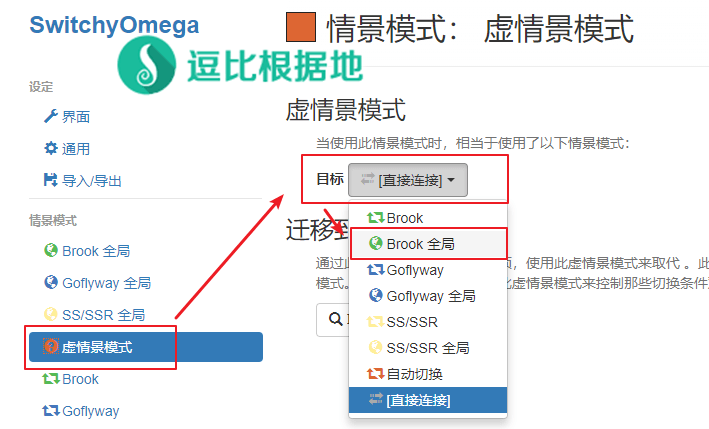
然еҗҺжҲ‘们еҶҚзӮ№еҮ»еҸҰеӨ–дёҖдёӘжҢүй’®пјҢиҝҒ移еҲ°иҷҡжғ…жҷҜжЁЎејҸ - еҸ–д»Јзӣ®ж Үжғ…жҷҜжЁЎејҸгҖӮ
жҺҘзқҖе°ұеј№еҮәдәҶдёҖдёӘ жӣҝжҚўжғ…жҷҜжЁЎејҸ зҡ„зӘ—еҸЈпјҢиҝҷдёӘеҠҹиғҪзҡ„ж„ҸжҖқе°ұжҳҜжҠҠзӣ®еүҚВ SwitchyOmega жү©еұ• еҶ…зҡ„жүҖжңү иҮӘеҠЁеҲҮжҚўжғ…жҷҜжЁЎејҸ дёӯзҡ„жқЎд»¶з»“жһң Brook е…ЁеұҖ(д»ЈзҗҶжңҚеҠЎеҷЁ) жӣҝжҚўдёәеҪ“еүҚиҝҷдёӘ иҷҡжғ…жҷҜжЁЎејҸ(иҷҡжғ…жҷҜжЁЎејҸ)пјҢйҖүжӢ© Brook е…ЁеұҖ(д»ЈзҗҶжңҚеҠЎеҷЁ)пјҢ然еҗҺзӮ№еҮ» жӣҝжҚў жҢүй’®гҖӮ
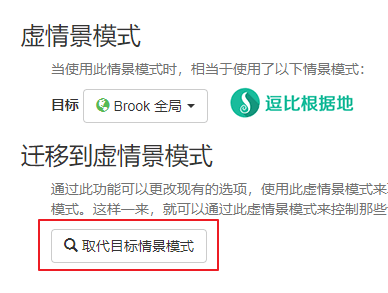
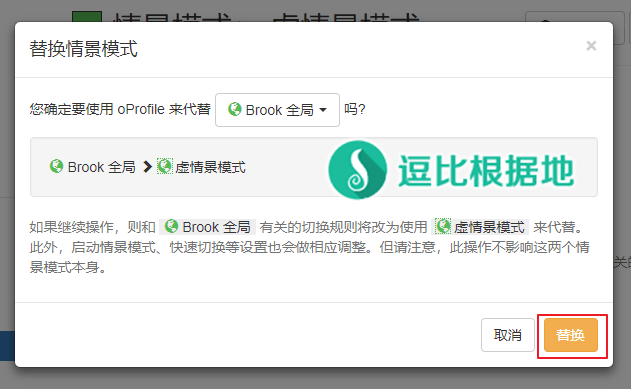
зӮ№еҮ» жӣҝжҚў жҢүй’®еҗҺпјҢжҲ‘们еҶҚеҺ» дёҠйқўеҲҡеҲҡж–°е»әзҡ„ иҮӘеҠЁеҲҮжҚў(иҮӘеҠЁеҲҮжҚўжғ…жҷҜжЁЎејҸ) жғ…жҷҜжЁЎејҸзңӢзңӢпјҢдјҡеҸ‘зҺ°еҺҹжқҘжҲ‘们и®ҫзҪ®дёә Brook е…ЁеұҖ(д»ЈзҗҶжңҚеҠЎеҷЁ) жғ…жҷҜжЁЎејҸйғҪиў«жӣҝжҚўдёә иҷҡжғ…жҷҜжЁЎејҸ(иҷҡжғ…жҷҜжЁЎејҸ) жғ…жҷҜжЁЎејҸдәҶ(еҢ…жӢ¬дёҠйқўзҡ„ Brook(иҮӘеҠЁеҲҮжҚўжғ…жҷҜжЁЎејҸ) жғ…жҷҜжЁЎејҸ)гҖӮ
еҪ“然дҪ д№ҹеҸҜд»ҘдёҚиҝҷд№ҲеҒҡпјҢж”№дёәжүӢеҠЁзҡ„еҺ» иҮӘеҠЁеҲҮжҚў(иҮӘеҠЁеҲҮжҚўжғ…жҷҜжЁЎејҸ) жғ…жҷҜжЁЎејҸдёӯжҠҠ Brook е…ЁеұҖ(д»ЈзҗҶжңҚеҠЎеҷЁ) жғ…жҷҜжЁЎејҸдҝ®ж”№дёә иҷҡжғ…жҷҜжЁЎејҸ(иҷҡжғ…жҷҜжЁЎејҸ) жғ…жҷҜжЁЎејҸпјҢиҝҷж ·е°ұйҒҝе…ҚдәҶ Brook(иҮӘеҠЁеҲҮжҚўжғ…жҷҜжЁЎејҸ) жғ…жҷҜжЁЎејҸдёӯзҡ„В Brook е…ЁеұҖ(д»ЈзҗҶжңҚеҠЎеҷЁ) жғ…жҷҜжЁЎејҸд№ҹиў«зӣҙжҺҘжӣҝжҚўдёәВ иҷҡжғ…жҷҜжЁЎејҸ(иҷҡжғ…жҷҜжЁЎејҸ) жғ…жҷҜжЁЎејҸзҡ„й—®йўҳгҖӮ
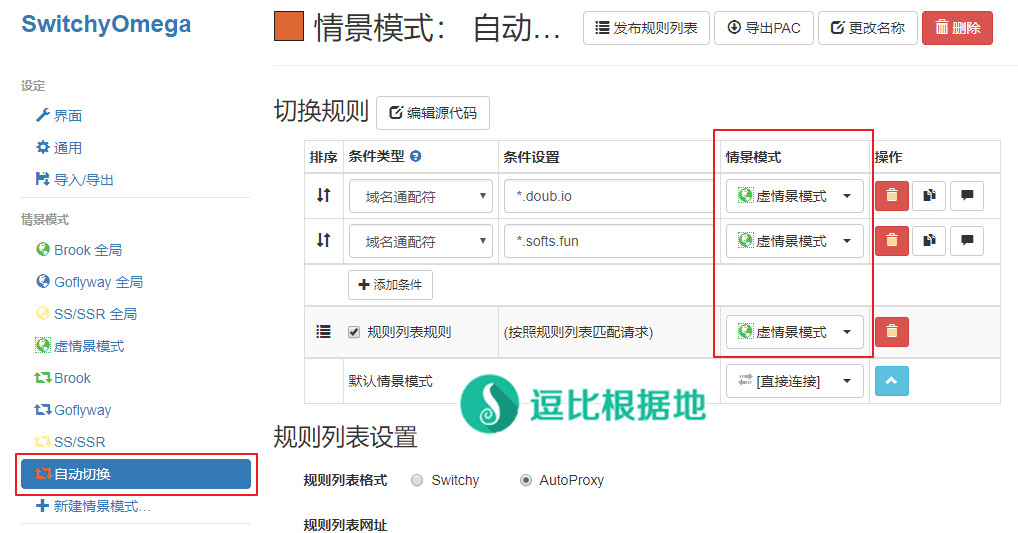
иҝҷж—¶еҖҷжҲ‘们е°ұйңҖиҰҒиҜ•йӘҢдёӢж•ҲжһңдәҶгҖӮ
жҲ‘们зӮ№еҮ»жөҸи§ҲеҷЁеҸідёҠи§’зҡ„В SwitchyOmega жү©еұ•жҢүй’®пјҢйҖүжӢ© иҮӘеҠЁеҲҮжҚў(иҮӘеҠЁеҲҮжҚўжғ…жҷҜжЁЎејҸ)В жғ…жҷҜжЁЎејҸпјҢ然еҗҺи®ҝй—®и°·жӯҢжҗңзҙўйҰ–йЎөВ https://www.google.com/ncrгҖӮ
еҸҜд»ҘзңӢеҲ°В SwitchyOmega жү©еұ•жҢүй’®зҡ„йўңиүІдёә еӨ–еңҲз»ҝиүІеҶ…еңҲзәўиүІ пјҢеӨ–еңҲз»ҝиүІд»ЈиЎЁеҪ“еүҚдҪҝз”Ёзҡ„жҳҜ Brook е…ЁеұҖ(д»ЈзҗҶжңҚеҠЎеҷЁ) жғ…жҷҜжЁЎејҸпјҢиҖҢеҶ…еңҲзәўиүІд»ЈиЎЁеҪ“еүҚйҖүжӢ©зҡ„жҳҜ иҮӘеҠЁеҲҮжҚў(иҮӘеҠЁеҲҮжҚўжғ…жҷҜжЁЎејҸ) жғ…жҷҜжЁЎејҸгҖӮ
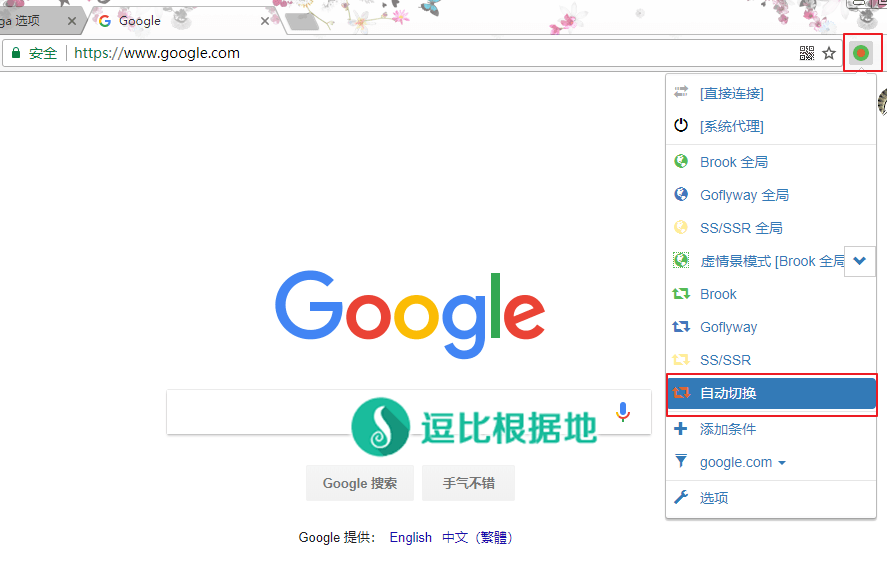
еҰӮжһңжҲ‘们жғіжҚўжҲҗе…¶д»–д»ЈзҗҶдәҶпјҢжҜ”еҰӮ Goflyway пјҢйӮЈд№ҲеҸҜд»ҘзӮ№еҮ» иҷҡжғ…жҷҜжЁЎејҸ еҸіиҫ№зҡ„ жҢүй’® пјҢ然еҗҺе°ұдјҡзңӢеҲ°дҪ еҪ“еүҚиғҪйҖүжӢ©зҡ„жғ…жҷҜжЁЎејҸпјҢжҲ‘们йҖүжӢ© Goflyway е…ЁеұҖ(д»ЈзҗҶжңҚеҠЎеҷЁ) жғ…жҷҜжЁЎејҸгҖӮ

然еҗҺжҲ‘们еҶҚеҺ»и®ҝй—®и°·жӯҢйҰ–йЎөпјҢе°ұдјҡеҸ‘зҺ°В SwitchyOmega жү©еұ•жҢүй’®зҡ„йўңиүІдёә еӨ–еңҲи“қиүІеҶ…еңҲзәўиүІ пјҢеӨ–еңҲи“қиүІд»ЈиЎЁеҪ“еүҚдҪҝз”Ёзҡ„жҳҜ Goflyway е…ЁеұҖ(д»ЈзҗҶжңҚеҠЎеҷЁ) жғ…жҷҜжЁЎејҸпјҢиҖҢеҶ…еңҲзәўиүІд»ЈиЎЁеҪ“еүҚйҖүжӢ©зҡ„жҳҜ иҮӘеҠЁеҲҮжҚў(иҮӘеҠЁеҲҮжҚўжғ…жҷҜжЁЎејҸ) жғ…жҷҜжЁЎејҸгҖӮ
иҝҷж ·д»ҘеҗҺпјҢжҲ‘们иҰҒд»Җд№ҲзҪ‘з«ҷиө°д»ЈзҗҶжҲ–иҖ…дёҚиө°д»ЈзҗҶпјҢе°ұеҸҜд»ҘеҸӘз»ҙжҠӨ иҮӘеҠЁеҲҮжҚў(иҮӘеҠЁеҲҮжҚўжғ…жҷҜжЁЎејҸ) жғ…жҷҜжЁЎејҸдёӯзҡ„еҗ„з§ҚжқЎд»¶и§„еҲҷдәҶпјҢж–№дҫҝеҫҲеӨҡгҖӮ
жІЎзҗҶи§ЈпјҹиҮӘе·ұеӨҡжүӢеҠЁж“ҚдҪңеҮ ж¬Ўе°ұжҮӮдәҶпјҢжҲ‘е°ұжҳҜпјҢе•Ұе•Ұе•ҰгҖӮ
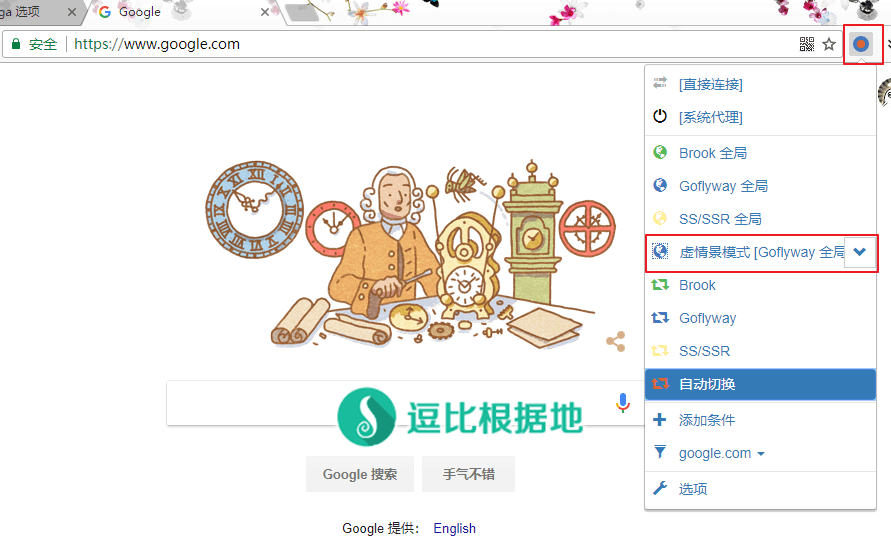
жөӢиҜ•жү©еұ•зҡ„д»ЈзҗҶз®ЎзҗҶж•Ҳжһң
еңЁй…ҚзҪ®е®Ңд»ЈзҗҶ规еҲҷеҗҺпјҢжҲ‘们и®ҝй—®зҪ‘йЎөдёҖдёӢиҜ•иҜ•гҖӮ
зӮ№еҮ»еұ•ејҖ жҹҘзңӢжӣҙеӨҡ
жҲ‘们зӮ№еҮ»жөҸи§ҲеҷЁеҸідёҠи§’зҡ„В SwitchyOmega жү©еұ•жҢүй’®пјҢйҖүжӢ© Brook е…ЁеұҖ (д»ЈзҗҶжңҚеҠЎеҷЁ) жҲ–иҖ… Brook (иҮӘеҠЁеҲҮжҚўжғ…жҷҜжЁЎејҸ) жғ…жҷҜжЁЎејҸпјҢ然еҗҺи®ҝй—®и°·жӯҢжҗңзҙўйҰ–йЎөВ https://www.google.com/ncrгҖӮ
- еҪ“йҖүжӢ© Brook е…ЁеұҖ (д»ЈзҗҶжңҚеҠЎеҷЁ) зҡ„ж—¶еҖҷпјҢи®ҝй—®и°·жӯҢзҪ‘з«ҷпјҢзӣҙжҺҘе°ұеҲӨж–ӯдёәиө°д»ЈзҗҶдәҶпјҢдәҺжҳҜз»ҸиҝҮ Brook е…ЁеұҖ жғ…жҷҜжЁЎејҸдёӯзҡ„д»ЈзҗҶжңҚеҠЎеҷЁи®ҝй—®и°·жӯҢзҪ‘з«ҷдәҶгҖӮ
- еҪ“йҖүжӢ© Brook (иҮӘеҠЁеҲҮжҚўжғ…жҷҜжЁЎејҸ) зҡ„ж—¶еҖҷпјҢи®ҝй—®и°·жӯҢзҪ‘з«ҷпјҢжү©еұ•дјҡеҺ» GFWList дёӯеҢ№й…Қ规еҲҷпјҢеӣ дёәи°·жӯҢзҪ‘з«ҷиў«еўҷдәҶпјҢGFWListйҮҢйқўжңүи°·жӯҢеҹҹеҗҚпјҢжүҖд»ҘеҲӨж–ӯз»“жһңдёәиө°д»ЈзҗҶпјҢдәҺжҳҜе°ұз»ҸиҝҮ Brook е…ЁеұҖ жғ…жҷҜжЁЎејҸдёӯзҡ„д»ЈзҗҶжңҚеҠЎеҷЁи®ҝй—®и°·жӯҢзҪ‘з«ҷдәҶгҖӮ
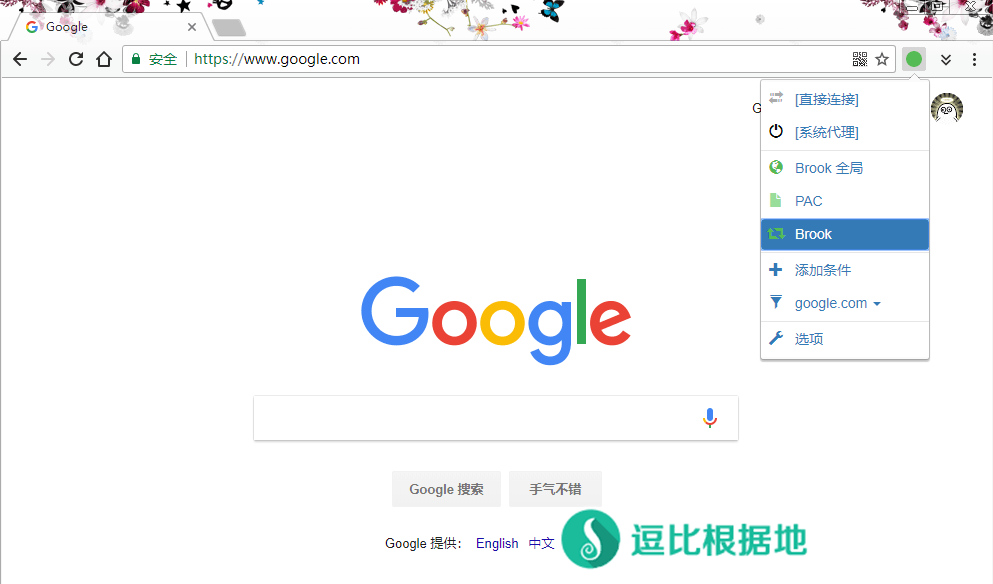
и®ҝй—®зҷҫеәҰ пјҢеҝғз»Ҷзҡ„дәәдјҡеҸ‘зҺ° жөҸи§ҲеҷЁеҸідёҠи§’зҡ„ SwitchyOmega жү©еұ•жҢүй’® йўңиүІеҸҳдәҶпјҢи®ҝй—®и°·жӯҢзҪ‘з«ҷеҲҷжҳҜе…ЁйғЁз»ҝиүІпјҲз»ҝиүІжҳҜеӣ дёәиҝҷдәӣжғ…жҷҜжЁЎејҸжӯЈеҘҪйғҪжҳҜй»ҳи®Өз»ҝиүІеӣҫж ҮпјҢйўңиүІжҳҜйҡҸжңәзҡ„пјүпјҢиҖҢи®ҝй—® зҷҫеәҰ еҲҷжҳҜ еҶ…еңҲз»ҝиүІеӨ–еңҲзҒ°иүІ пјҢиҝҷжҳҜеӣ дёә зҷҫеәҰзҡ„еҹҹеҗҚжІЎжңүиў«еўҷпјҲжҲ–иҖ…иҜҙжІЎжңүеҠ е…ҘеҲ° GFWList еҲ—иЎЁдёӯпјүпјҢжүҖд»Ҙжү©еұ•еҲӨж–ӯз»“жһңдёәдёҚиө°д»ЈзҗҶпјҢSwitchyOmega жү©еұ•жҢүй’® зҡ„еӣҫж ҮеӨ–еңҲйўңиүІе°ұеҜ№еә”дәҶеҲӨж–ӯз»“жһңпјҲиө°дәҶе“ӘдёӘжғ…жҷҜжЁЎејҸпјүгҖӮ
еҒҮеҰӮеҸҲж–°е»әдәҶдёҖдёӘ Goflyway е…ЁеұҖ (д»ЈзҗҶжңҚеҠЎеҷЁ) жғ…жҷҜжЁЎејҸпјҢ并且еӣҫж ҮйўңиүІдёәи“қиүІпјҢеҪ“й…ҚзҪ® Brook (иҮӘеҠЁеҲҮжҚўжғ…жҷҜжЁЎејҸ) жғ…жҷҜжЁЎејҸзҡ„и°·жӯҢеҹҹеҗҚеҲӨж–ӯжқЎд»¶дёәиө° Goflyway е…ЁеұҖ жғ…жҷҜжЁЎејҸпјҢйӮЈд№Ҳи®ҝй—®и°·жӯҢзҪ‘з«ҷе°ұдјҡжҳҜ еӨ–еңҲи“қиүІеҶ…еңҲз»ҝиүІгҖӮ
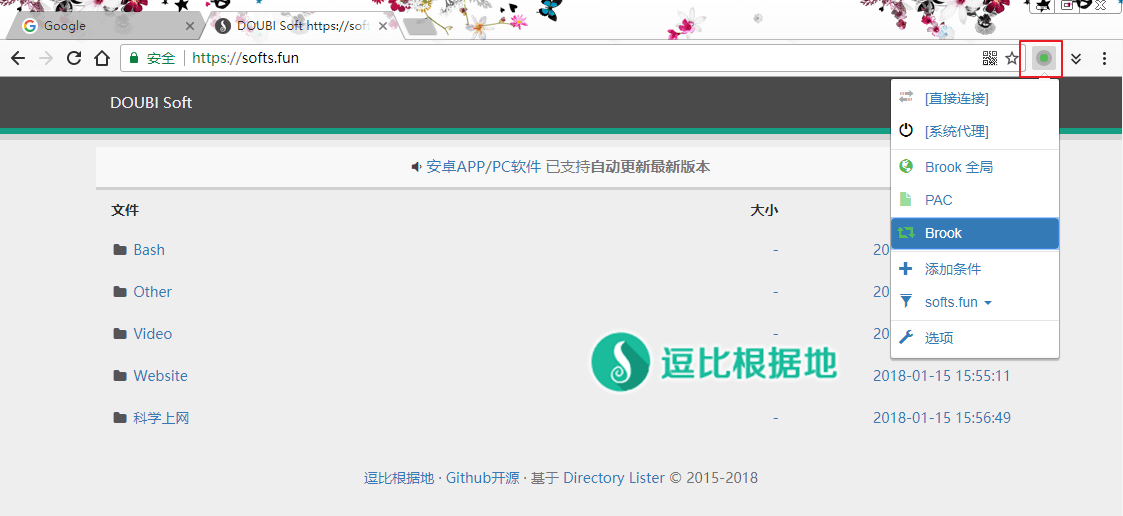
дёҙж—¶и®©жҹҗдёӘзҪ‘з«ҷиө°д»ЈзҗҶ
еҰӮжһңдҪ и®ҝй—®жҹҗдёӘзҪ‘з«ҷпјҢйңҖиҰҒи®©е…¶иө°д»ЈзҗҶпјҢжҲ–иҖ…еӣ дёәжҹҗдёӘзҪ‘з«ҷиў«еўҷпјҢиҖҢ GFWList йҮҢжІЎжңүиҝҷдёӘзҪ‘з«ҷеҹҹеҗҚпјҢдҪҶжҳҜеҸҲд»…д»…жҳҜдёҙж—¶и®ҝй—®пјҢйӮЈд№ҲеҸҜд»Ҙй…ҚзҪ®и®©иҝҷдёӘзҪ‘з«ҷдёҙж—¶иө°д»ЈзҗҶпјҲйҮҚеҗҜжөҸи§ҲеҷЁеҗҺеӨұж•ҲпјүгҖӮ
зӮ№еҮ»еұ•ејҖ жҹҘзңӢжӣҙеӨҡ
д»ҘйҖ—жҜ”дә‘зҪ‘з«ҷдёәдҫӢпјҢзӮ№еҮ»жөҸи§ҲеҷЁеҸідёҠи§’зҡ„В SwitchyOmega жү©еұ•жҢүй’®пјҢ然еҗҺзӮ№еҮ»В йҖ—жҜ”дә‘зҡ„еҹҹеҗҚпјҡsofts.fun 然еҗҺеңЁйҖүжӢ© Brook е…ЁеұҖ (д»ЈзҗҶжңҚеҠЎеҷЁ) жғ…жҷҜжЁЎејҸгҖӮ
иҝҷж ·и®ҝй—® йҖ—жҜ”дә‘е°ұдјҡй»ҳи®Өиө°д»ЈзҗҶдәҶпјҲжіЁж„ҸдёӢйқўз¬¬дәҢеј еӣҫзҡ„ SwitchyOmega жү©еұ•жҢүй’®йўңиүІпјүпјҢеңЁе…ій—ӯеҪ“еүҚжөҸи§ҲеҷЁзӘ—еҸЈеүҚпјҢйғҪжҳҜжңүж•Ҳзҡ„гҖӮ
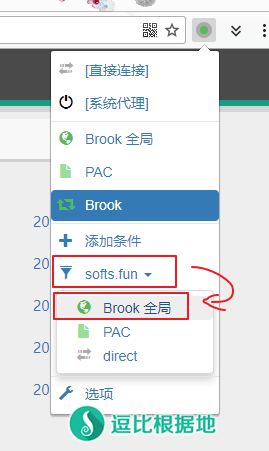
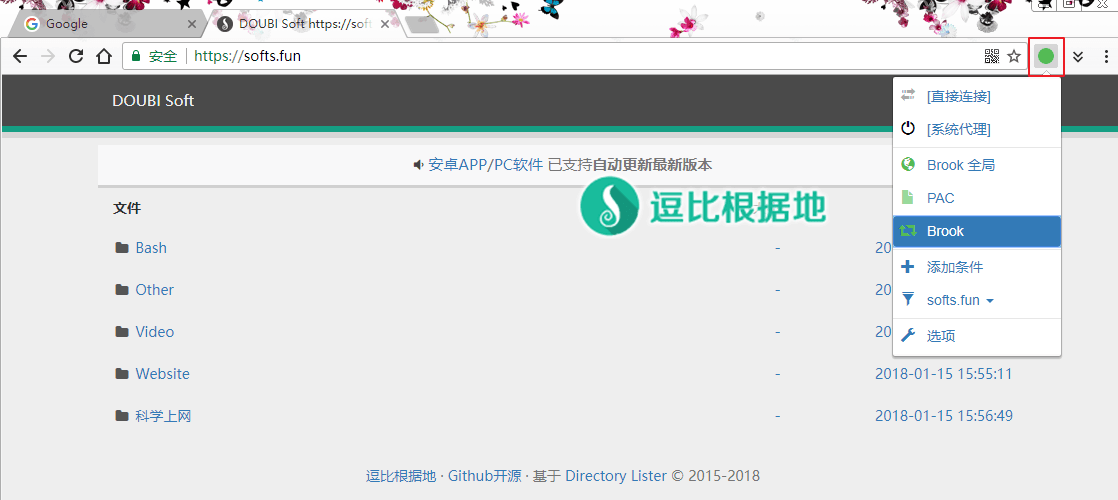
ж°ёд№…и®©жҹҗдёӘзҪ‘з«ҷиө°д»ЈзҗҶ
еҰӮжһңдҪ и®ҝй—®жҹҗдёӘзҪ‘з«ҷпјҢйңҖиҰҒи®©е…¶иө°д»ЈзҗҶпјҢжҲ–иҖ…еӣ дёәжҹҗдёӘзҪ‘з«ҷиў«еўҷпјҢиҖҢ GFWList йҮҢжІЎжңүиҝҷдёӘзҪ‘з«ҷеҹҹеҗҚпјҢйӮЈд№ҲеҸҜд»Ҙй…ҚзҪ®и®©иҝҷдёӘзҪ‘з«ҷж°ёд№…иө°д»ЈзҗҶпјҲйҮҚеҗҜжөҸи§ҲеҷЁеҗҺд№ҹжңүж•ҲпјүгҖӮ
зӮ№еҮ»еұ•ејҖ жҹҘзңӢжӣҙеӨҡ
д»ҘйҖ—жҜ”дә‘зҪ‘з«ҷдёәдҫӢпјҢзӮ№еҮ»жөҸи§ҲеҷЁеҸідёҠи§’зҡ„В SwitchyOmega жү©еұ•жҢүй’®пјҢ然еҗҺзӮ№еҮ»В ж·»еҠ жқЎд»¶В гҖӮ
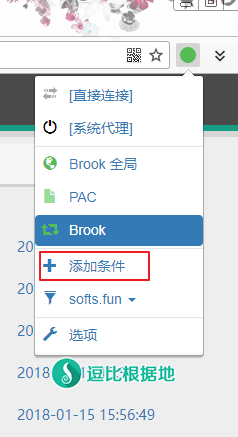
е°ұдјҡзңӢеҲ°еҰӮдёӢеӣҫжүҖзӨәзҡ„ж·»еҠ жқЎд»¶зӘ—еҸЈпјҢжҲ‘们еҸӘйңҖиҰҒдҝ®ж”№дёӢ жғ…жҷҜжЁЎејҸ дёә Brook е…ЁеұҖ (д»ЈзҗҶжңҚеҠЎеҷЁ) еҚіеҸҜпјҢ然еҗҺзӮ№еҮ» ж·»еҠ жқЎд»¶ жҢүй’®гҖӮ
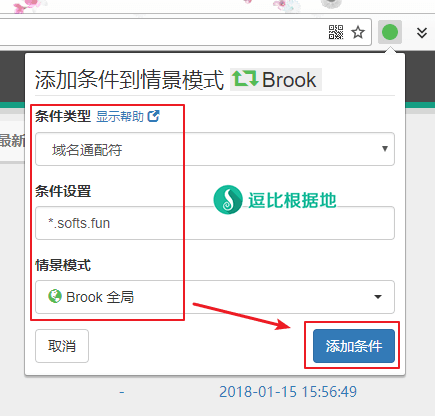
然еҗҺжҲ‘们еңЁи®ҝй—® йҖ—жҜ”дә‘В зҪ‘з«ҷж—¶пјҢе°ұдјҡеҸ‘зҺ°иө°д»ЈзҗҶдәҶпјҢ并且еҪ“жҲ‘们иҝӣе…ҘВ SwitchyOmega жү©еұ•зҡ„ Brook жғ…жҷҜжЁЎејҸеҶ…пјҢе°ұдјҡзңӢеҲ°еҰӮдёӢеӣҫжүҖзӨәпјҢйҖ—жҜ”дә‘зҡ„ *.softs.fun е·Із»ҸзӣҙжҺҘж·»еҠ иҝӣеҺ»дәҶгҖӮ
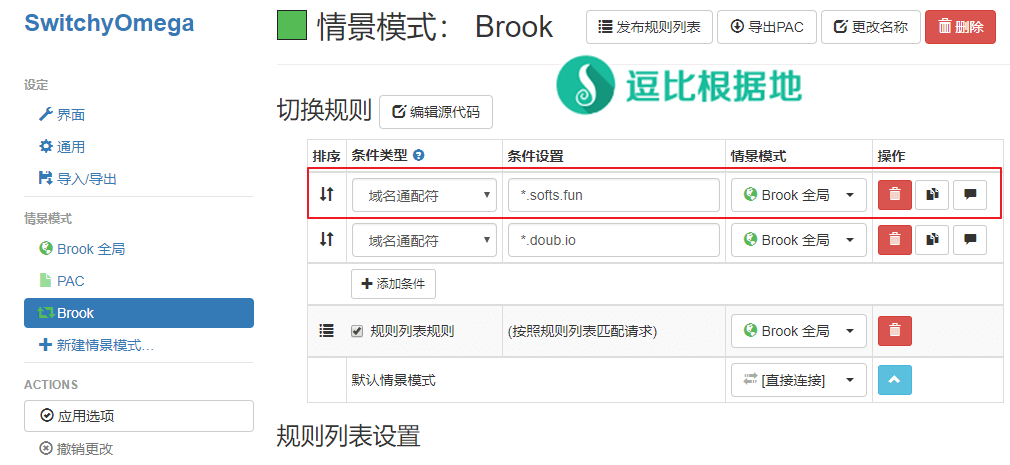
дҝ®ж”№ еҲқе§Ӣжғ…жҷҜжЁЎејҸ
дёҠйқўзҡ„жӯҘйӘӨжҠҳи…ҫе®ҢдёҚд»ЈиЎЁеҪ»еә•жҗһе®ҢдәҶпјҢдҪ иҝҳйңҖиҰҒдҝ®ж”№дёҖдёӢ еҲқе§Ӣжғ…жҷҜжЁЎејҸпјҢд№ҹе°ұжҳҜж–°жү“ејҖжөҸи§ҲеҷЁзҡ„ж—¶еҖҷй»ҳи®Өзҡ„жғ…жҷҜжЁЎејҸгҖӮ
зӮ№еҮ»еұ•ејҖ жҹҘзңӢжӣҙеӨҡ
иҝӣе…Ҙ SwitchyOmega жү©еұ•з®ЎзҗҶйЎөйқўеҗҺпјҢзӮ№еҮ»е·ҰдёҠи§’зҡ„ з•Ңйқў йҖүйЎ№пјҢеҚіеҸҜзңӢеҲ°еҰӮдёӢеӣҫжүҖзӨәзҡ„ еҲқе§Ӣжғ…жҷҜжЁЎејҸпјҢжҲ‘们жҠҠе®ғж”№жҲҗ Brook (иҮӘеҠЁеҲҮжҚўжғ…жҷҜжЁЎејҸ) жғ…жҷҜжЁЎејҸпјҢиҝҷж ·дёӢж¬Ўжү“ејҖжөҸи§ҲеҷЁй»ҳи®Өе°ұжҳҜВ Brook (иҮӘеҠЁеҲҮжҚўжғ…жҷҜжЁЎејҸ) жғ…жҷҜжЁЎејҸдәҶгҖӮ
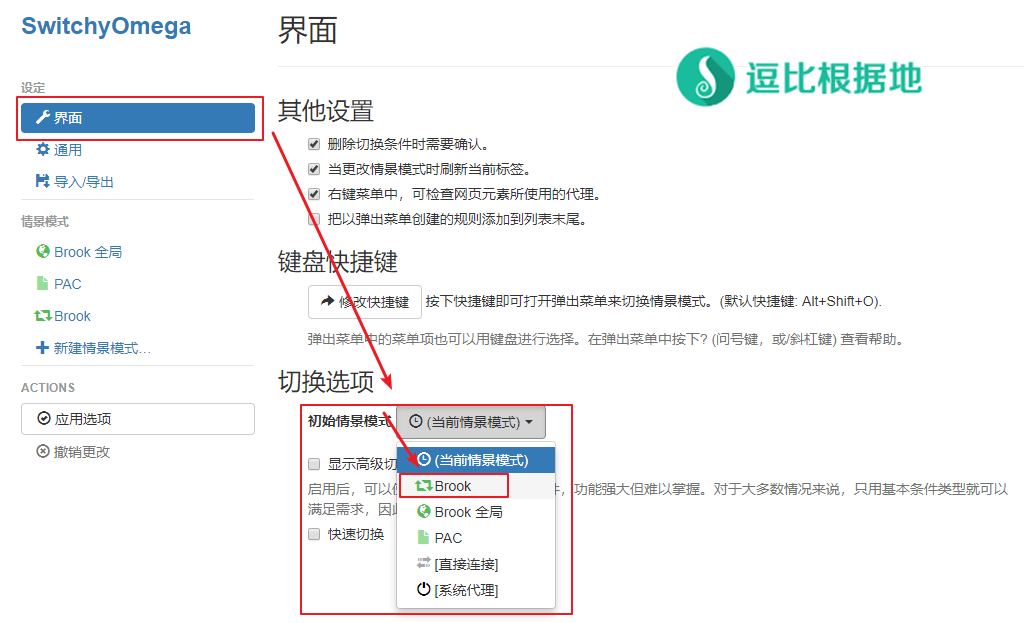
й…ҚзҪ®ж–Ү件 еҜје…Ҙ/еҜјеҮә иҜҙжҳҺ
既然жңүиҝҷд№ҲеӨҡзҡ„зҺ©жі•пјҢйӮЈд№ҲеӨҮд»ҪеҠҹиғҪиӮҜе®ҡжҳҜе°‘дёҚдәҶзҡ„гҖӮ
зӮ№еҮ»еұ•ејҖ жҹҘзңӢжӣҙеӨҡ
еңЁ SwitchyOmega жү©еұ•з®ЎзҗҶйЎөйқўпјҢзӮ№еҮ»е·ҰдёҠи§’зҡ„ еҜје…Ҙ/еҜјеҮә йҖүйЎ№пјҢеҚіеҸҜзңӢеҲ° з”ҹжҲҗеӨҮд»Ҫж–Ү件 е’Ң д»ҺеӨҮд»Ҫж–Ү件жҒўеӨҚ зҡ„жҢүй’®гҖӮ
жҲ‘еҒҡдәҶдёҖдёӘ SwitchyOmega жү©еұ•еӨҮд»Ҫж–Ү件дёҠдј еҲ°дәҶйҖ—жҜ”дә‘пјҢйҮҢйқўеҢ…еҗ«дәҶпјҡ
- Brook е…ЁеұҖ(д»ЈзҗҶжңҚеҠЎеҷЁ)гҖҒBrook(иҮӘеҠЁеҲҮжҚўжғ…жҷҜжЁЎејҸ)
- Goflyway е…ЁеұҖ(д»ЈзҗҶжңҚеҠЎеҷЁ)гҖҒGoflyway(иҮӘеҠЁеҲҮжҚўжғ…жҷҜжЁЎејҸ)
- SS/SSR е…ЁеұҖ(д»ЈзҗҶжңҚеҠЎеҷЁ)гҖҒSS/SSR(иҮӘеҠЁеҲҮжҚўжғ…жҷҜжЁЎејҸ)
- иҮӘеҠЁеҲҮжҚў(иҮӘеҠЁеҲҮжҚўжғ…жҷҜжЁЎејҸ)гҖҒиҷҡжғ…жҷҜжЁЎејҸ(иҷҡжғ…жҷҜжЁЎејҸ)
жіЁж„ҸпјҡBrook Tools й»ҳи®ӨжҳҜ HTTPеҚҸи®®пјҲд»ҘHTTPж–№ејҸеҗҜеҠЁпјүпјҢиҖҢжҲ‘зҡ„й…ҚзҪ®еӨҮд»Ҫж–Ү件жҳҜ SOCKS5еҚҸи®®пјҢиҜ·и§Ҷжғ…еҶөдҝ®ж”№гҖӮ
еӨҮд»Ҫж–Ү件й“ҫжҺҘпјҡhttps://softsmirror.cf/Other/OmegaOptions.bak
жҮ’еҫ—е°ҸдјҷдјҙеҸҜд»ҘзӣҙжҺҘдёӢиҪҪ并еҜје…ҘеҲ°В SwitchyOmega жү©еұ•дёӯпјҢе°ұеҸҜд»ҘзӣҙжҺҘдҪҝз”ЁдәҶпјҲйҮҢйқўеҢ…еҗ«зҡ„йғҪжҳҜй»ҳи®Өжң¬ең°з«ҜеҸЈпјҢеҰӮжһңдёҚдёҖж ·иҜ·жіЁж„Ҹдҝ®ж”№пјҢдёүдёӘ XXX е…ЁеұҖзҡ„д»ЈзҗҶз«ҜеҸЈеҲҶеҲ«жҳҜпјҡ2080гҖҒ8100гҖҒ1080пјүгҖӮ
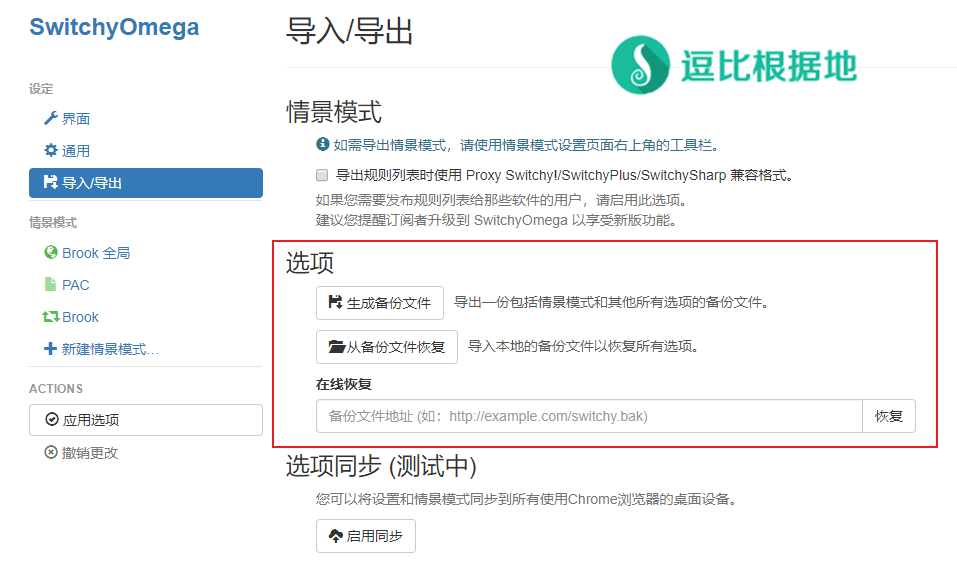
жңүд»Җд№Ҳй”ҷиҜҜзҡ„ең°ж–№иҜ·е‘ҠиҜүжҲ‘пјҢжңүд»Җд№ҲйңҖиҰҒиЎҘе……зҡ„д№ҹиҜ·е‘ҠиҜүжҲ‘гҖӮ
йў„и®ЎдёӢдёҖдёӘж–Үз« пјҢе°ұжҳҜеҰӮдҪ•жЈҖжҹҘзі»з»ҹд»ЈзҗҶи®ҫзҪ®жҳҜеҗҰжӯЈеёёзҡ„ж–Үз« пјҢдё»иҰҒд№ҹжҳҜеҫҲеӨҡд»ЈзҗҶиҪҜ件иҮӘеёҰи®ҫзҪ®зі»з»ҹд»ЈзҗҶи®ҫзҪ®пјҢдҪҶжҳҜеӣ дёәеҗ„з§Қй—®йўҳеҜјиҮҙж— жі•дҪҝз”ЁпјҢдҪҶжҳҜжҲ‘д»ҘеҫҖеҶҷиҝҮзҡ„жЈҖжҹҘзі»з»ҹд»ЈзҗҶи®ҫзҪ®еҠҹиғҪеӨӘиҝҮз®ҖеҚ•зўҺзүҮпјҢжүҖд»ҘжҲ‘дјҡж•ҙзҗҶдёҖдёӢиҝҷдәӣеҹәзЎҖзҡ„ж–Үз« ж•ҷзЁӢгҖӮ
иҪ¬иҪҪиҜ·и¶…й“ҫжҺҘжіЁжҳҺпјҡйҖ—жҜ”ж №жҚ®ең° » дёҖдёӘиҪ»жқҫеҝ«жҚ·з®ЎзҗҶе’ҢеҲҮжҚўеӨҡдёӘд»ЈзҗҶзҡ„жөҸи§ҲеҷЁжү©еұ• SwitchyOmega дҪҝз”Ёж•ҷзЁӢ
иҙЈд»»еЈ°жҳҺпјҡжң¬з«ҷдёҖеҲҮиө„жәҗд»…з”ЁдҪңдәӨжөҒеӯҰд№ пјҢиҜ·еӢҝз”ЁдҪңе•ҶдёҡжҲ–иҝқжі•иЎҢдёәпјҒеҰӮйҖ жҲҗд»»дҪ•еҗҺжһңпјҢжң¬з«ҷжҰӮдёҚиҙҹиҙЈпјҒ


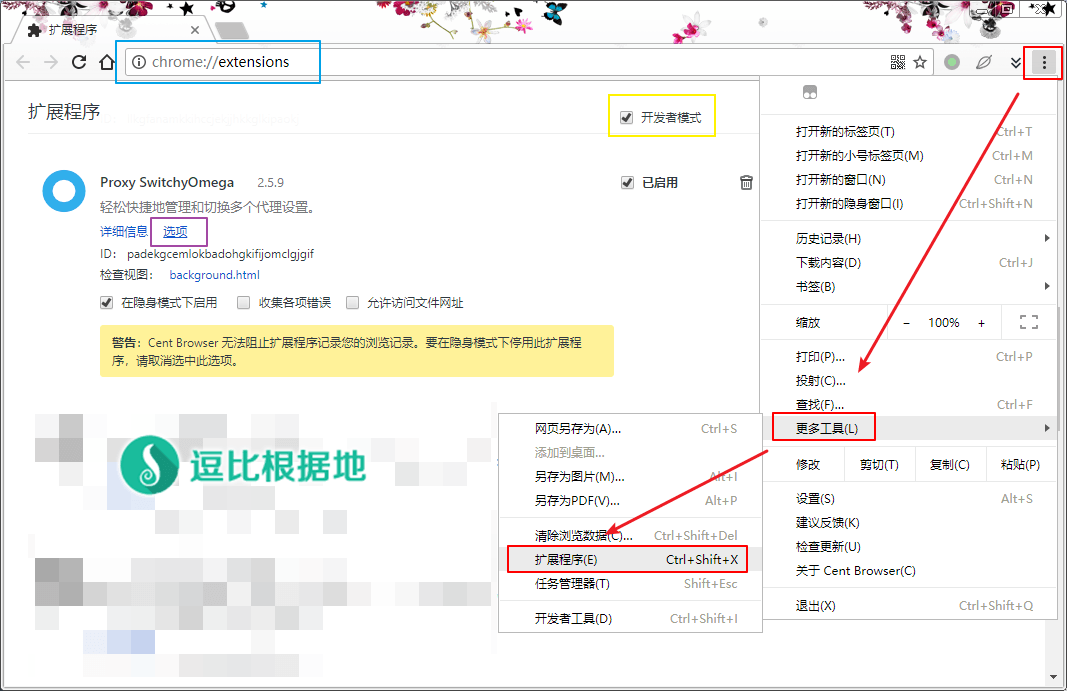
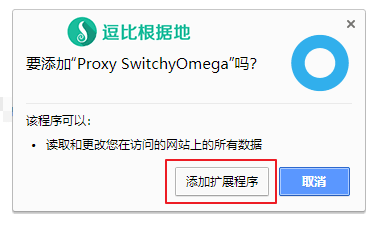
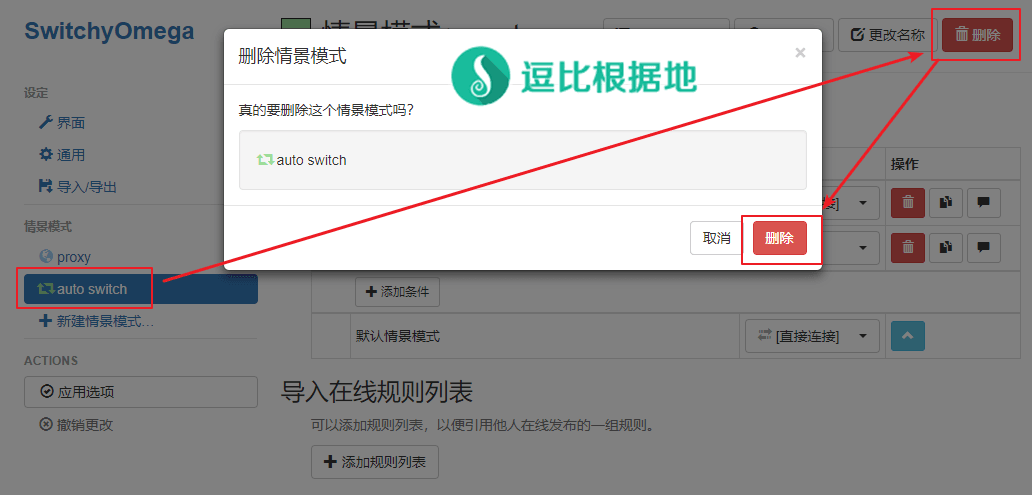
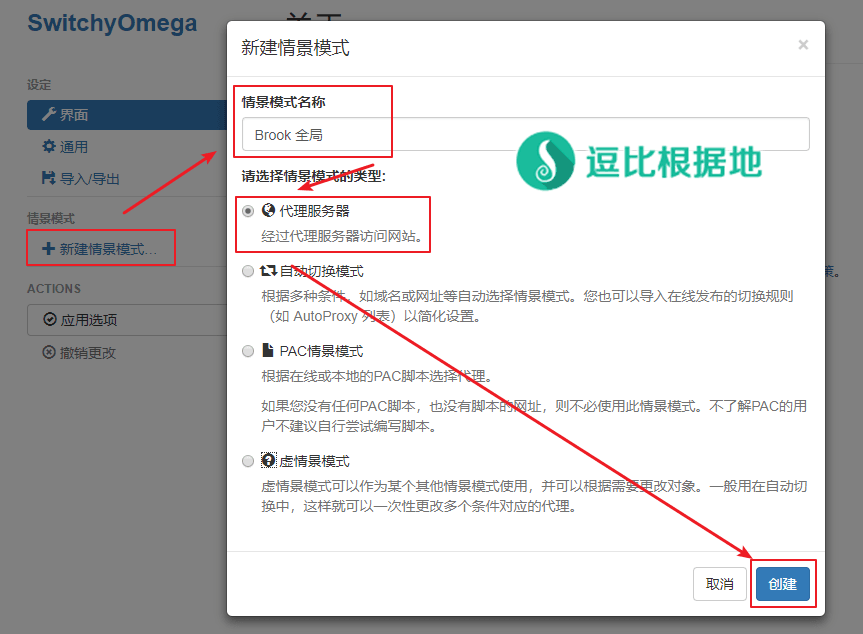
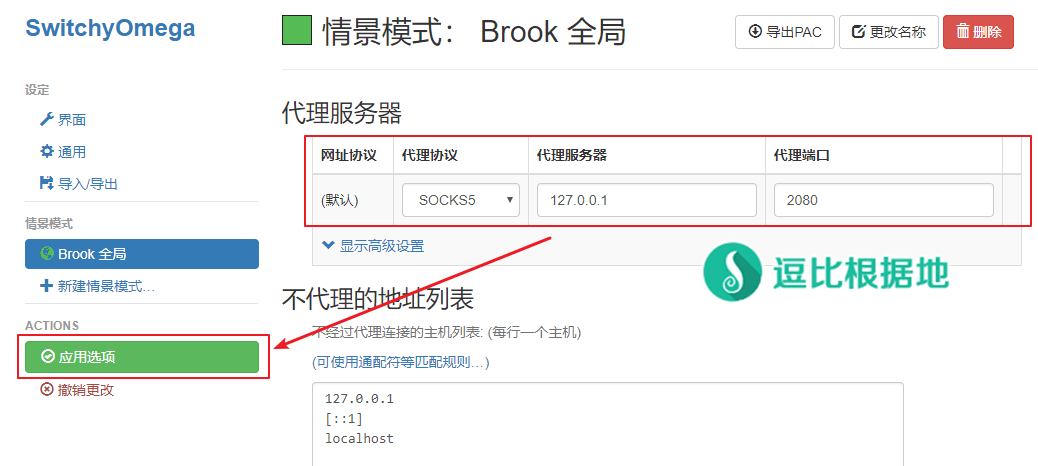
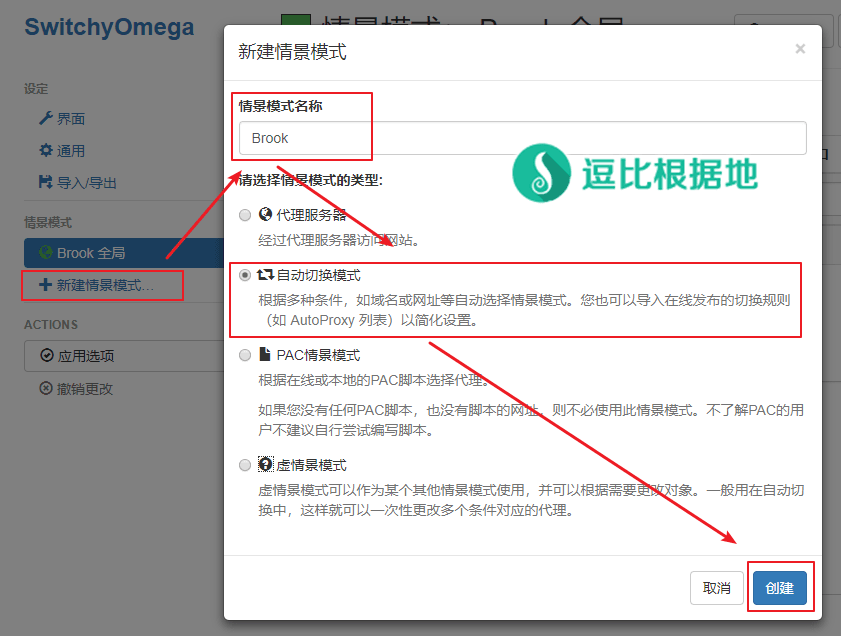
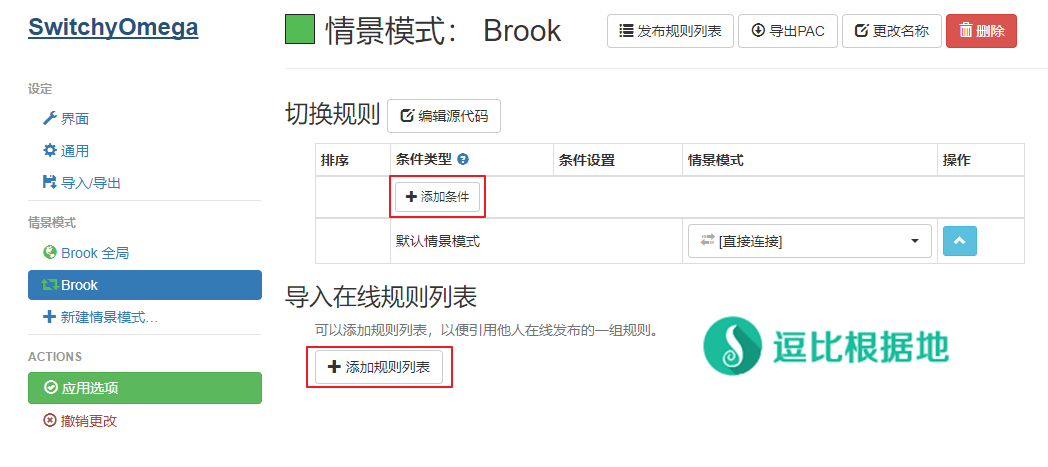
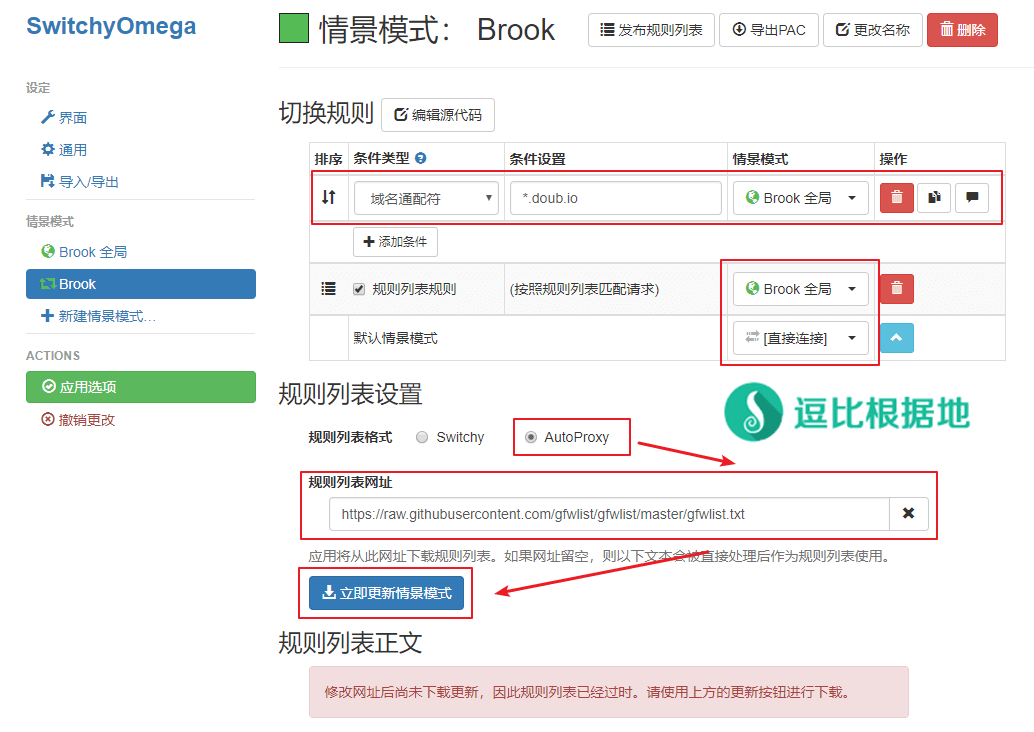
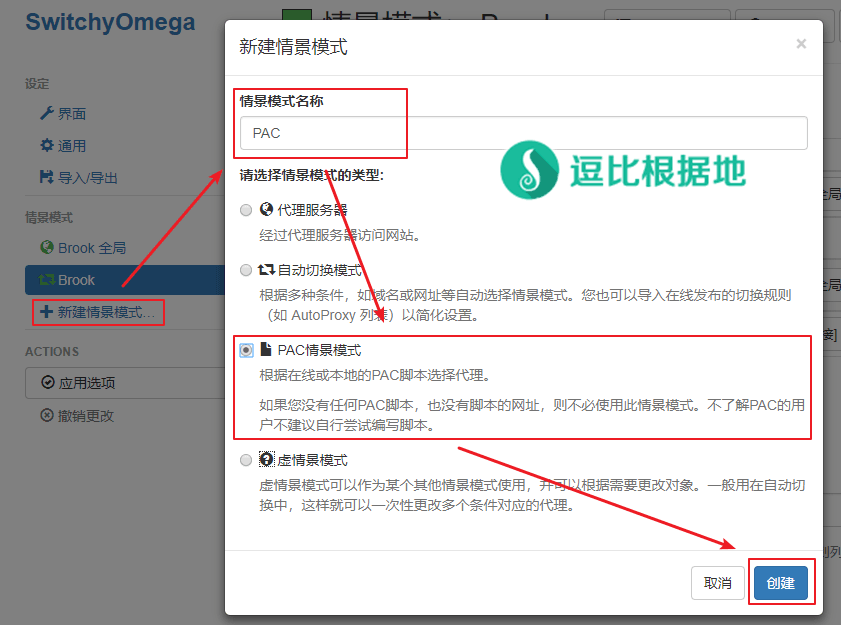
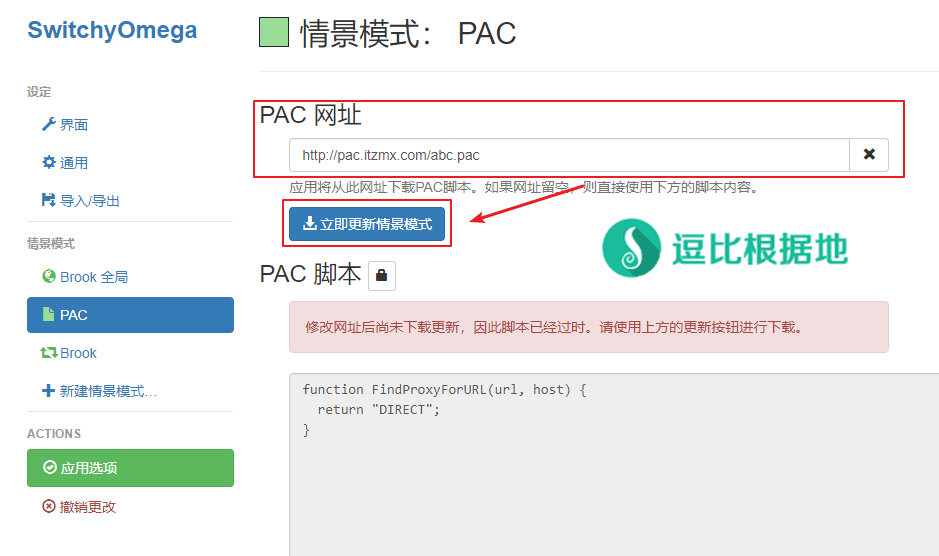
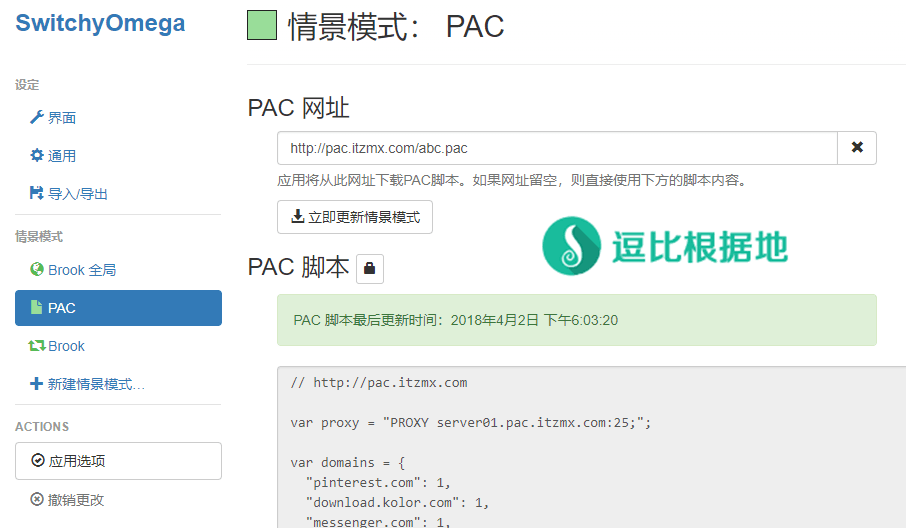
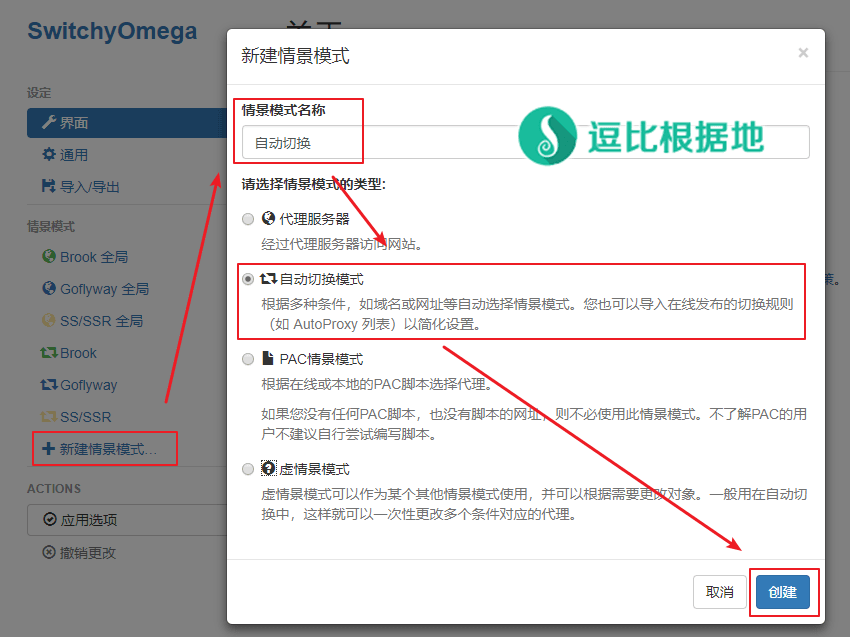
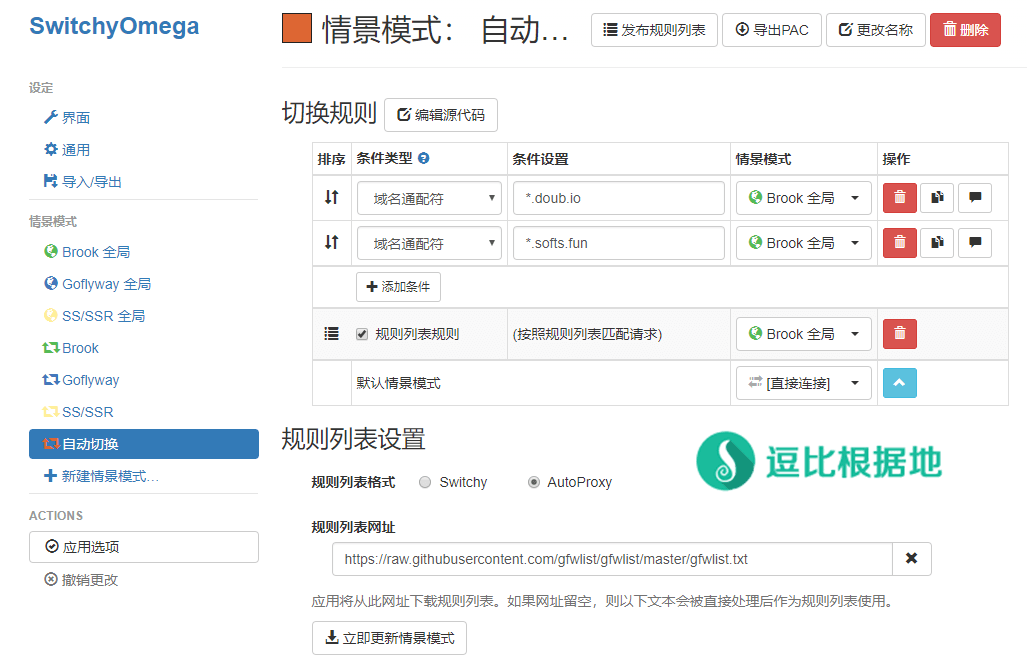
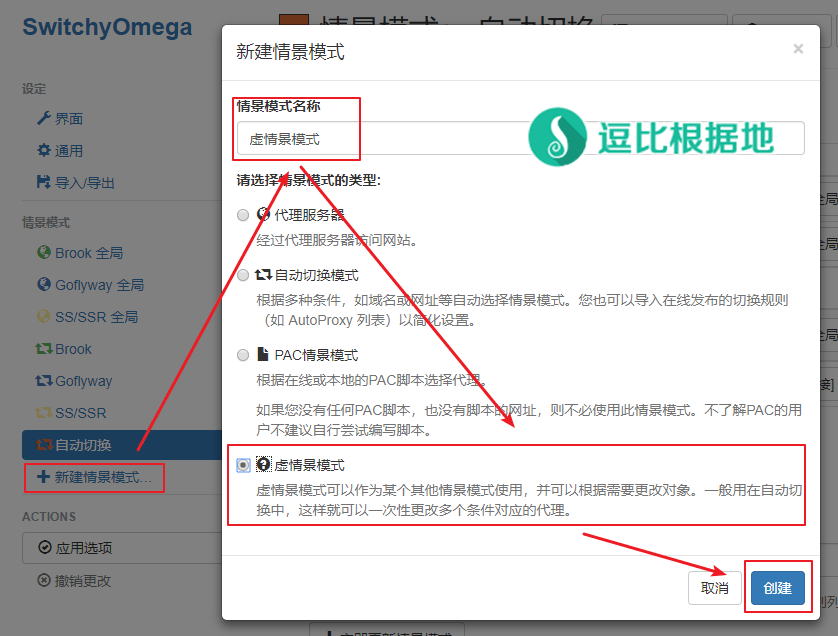
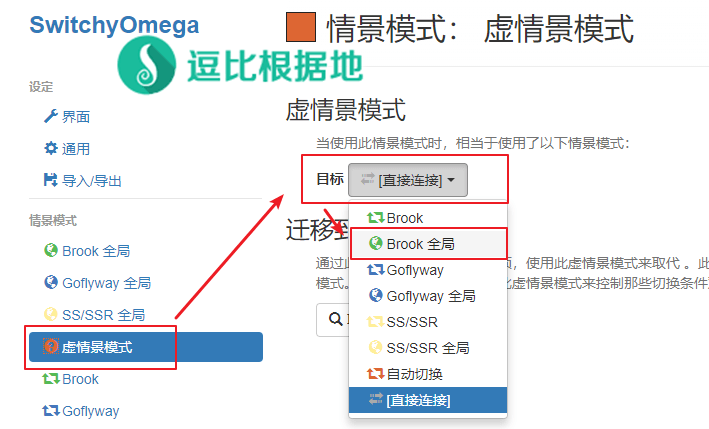
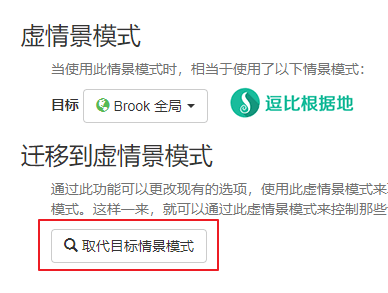
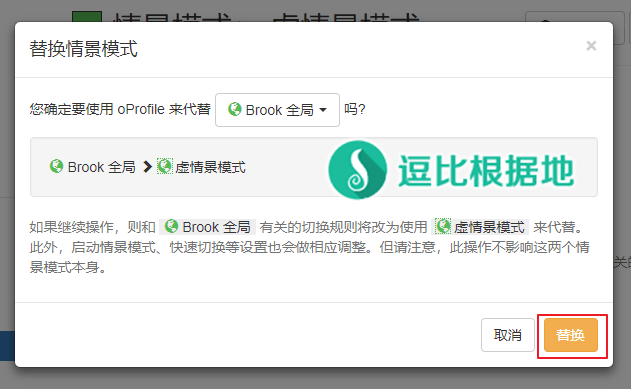
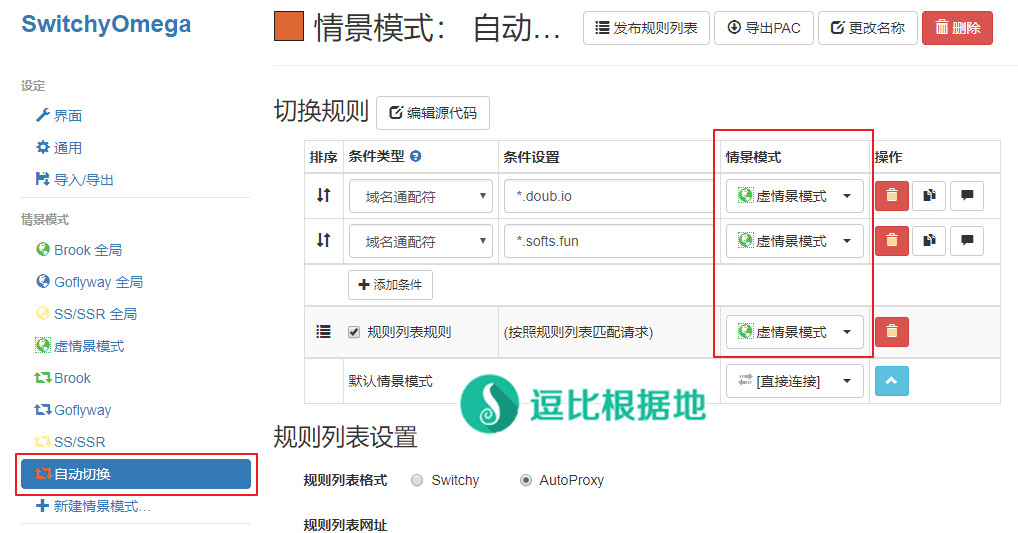
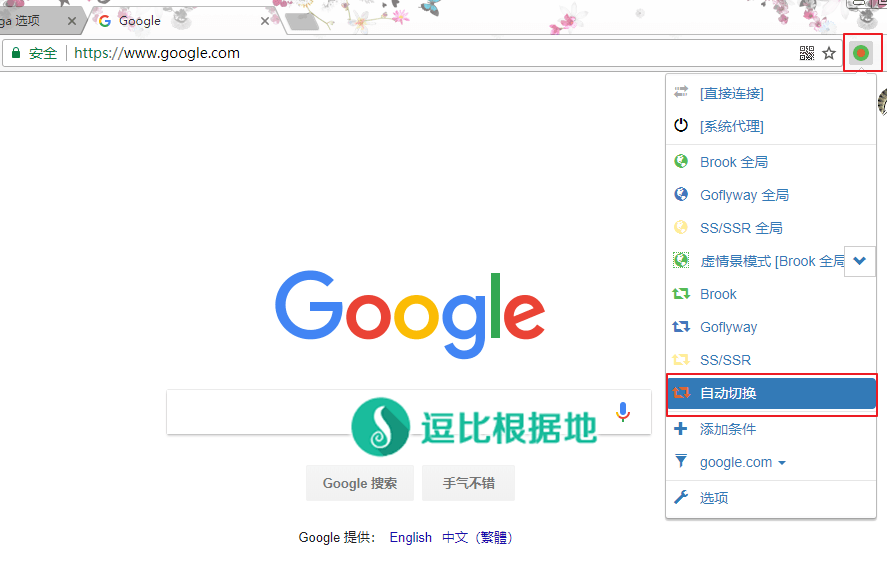

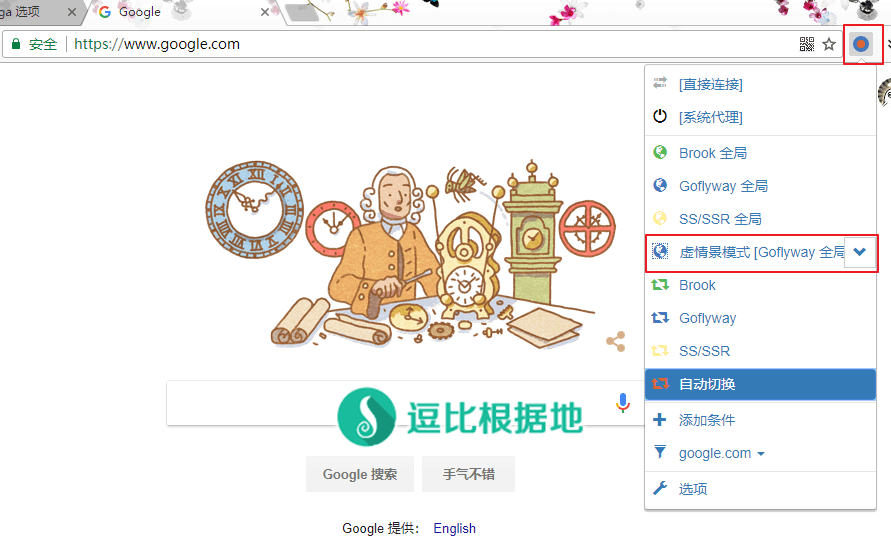
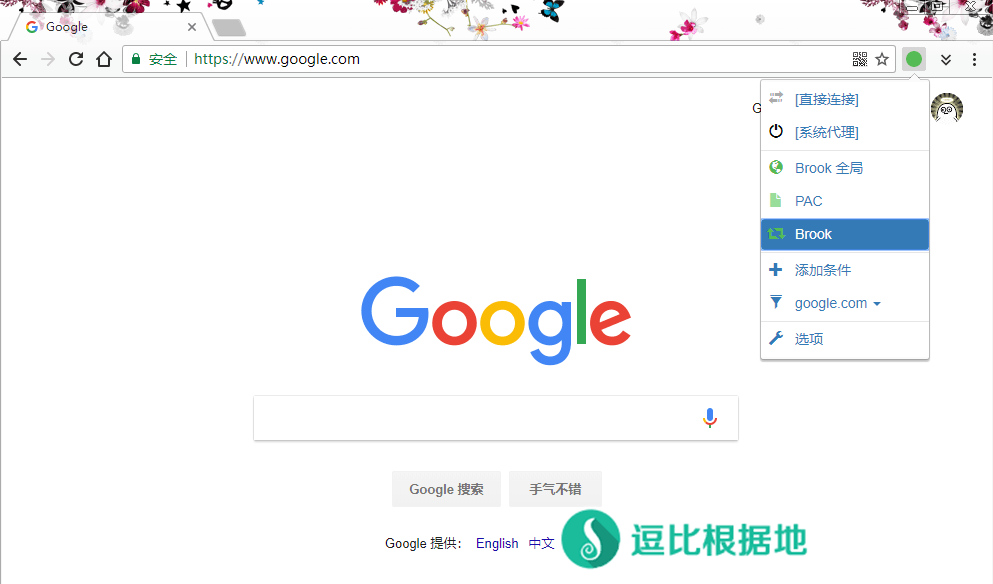
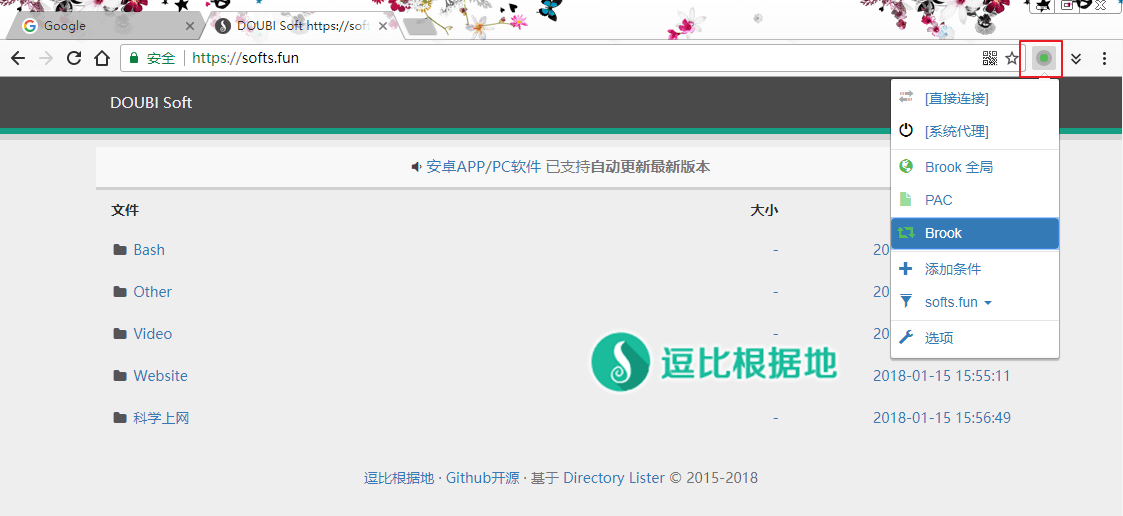
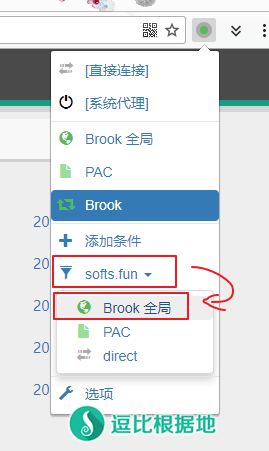
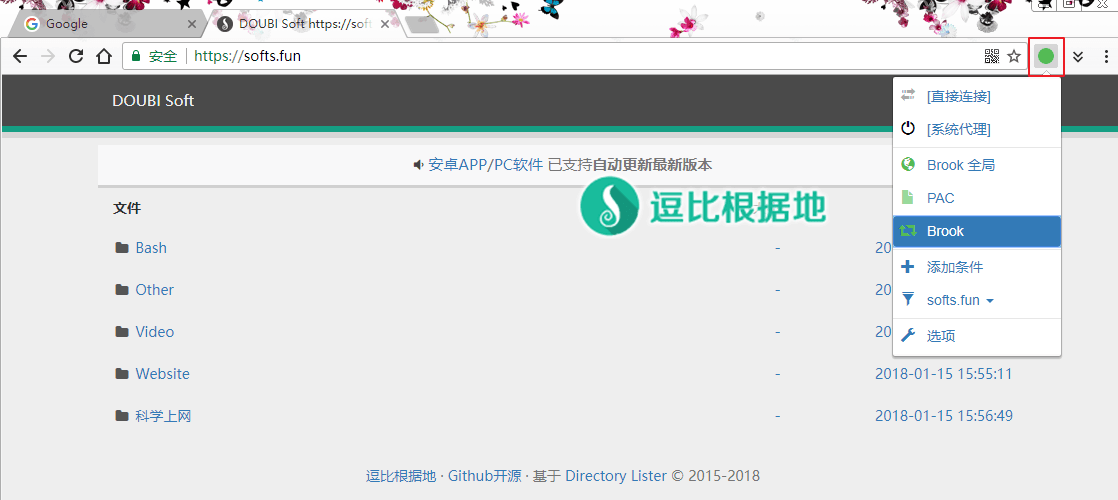
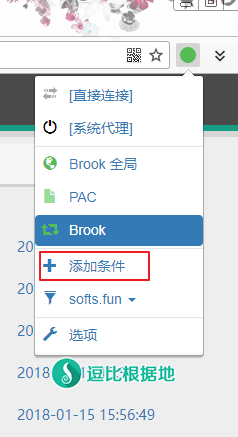
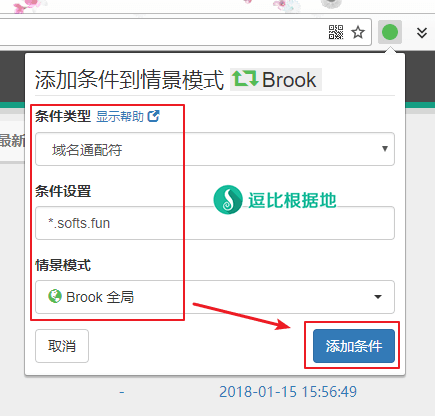
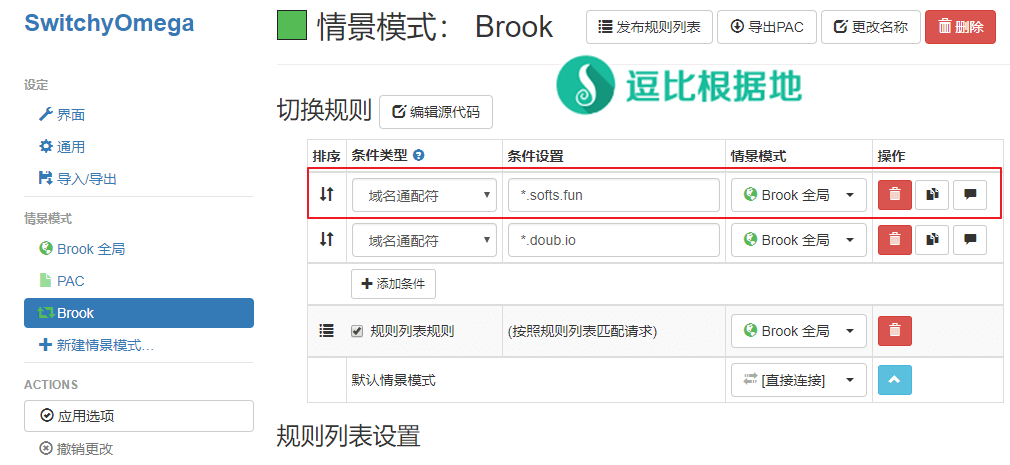
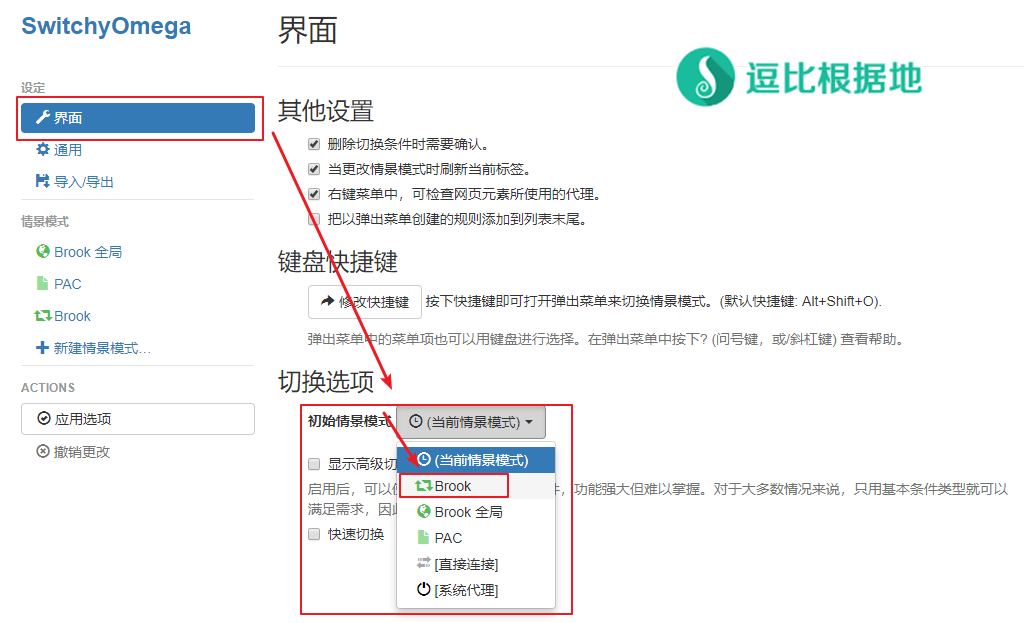
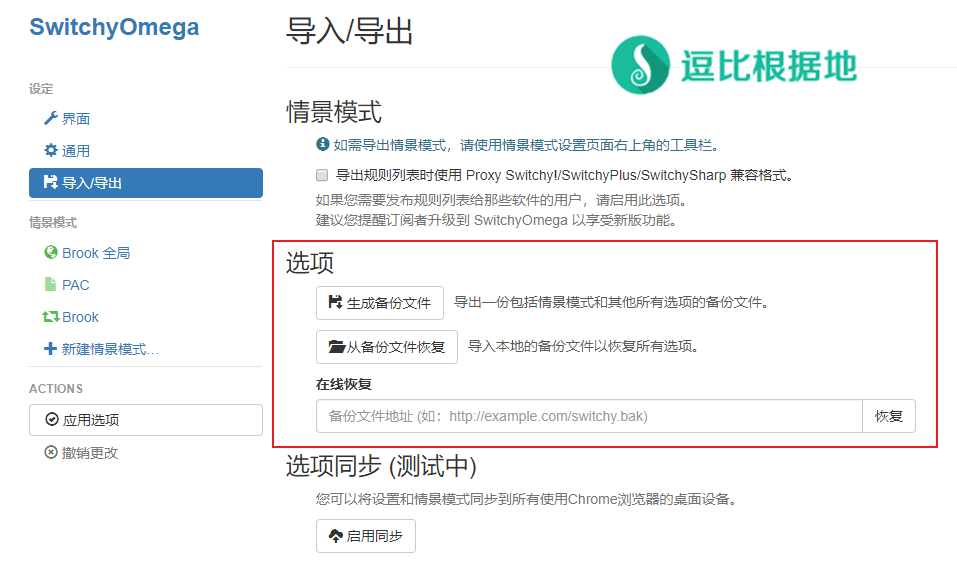
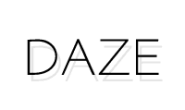


дёҚиҝҮ Steam еҶ…зҪ®жөҸи§ҲеҷЁ й»ҳи®Өдјҡ иҜ»еҸ–зі»з»ҹд»ЈзҗҶи®ҫзҪ®гҖӮ
еҸҰеӨ–пјҢchromeжөҸи§ҲеҷЁеҶ…ж ёеҸ«еҒҡ Chromium еҶ…ж ёгҖӮ
并且 Brook Tools д»ЈзҗҶжЁЎејҸйҖүжӢ© зӣҙиҝһжЁЎејҸпјҢиҝҷж ·е°ұдёҚдјҡдҝ®ж”№зі»з»ҹд»ЈзҗҶи®ҫзҪ®пјҢд№ҹдёҚдјҡеҪұе“Қе…¶д»–иҪҜ件дәҶгҖӮ
иҖҢйӮЈдәӣжғіиҰҒиө°д»ЈзҗҶзҡ„иҪҜ件пјҢдҫӢеҰӮ Telegram йғҪжҳҜж”ҜжҢҒи®ҫзҪ®д»ЈзҗҶзҡ„пјҢи®ҫзҪ® SOCKS5 127.0.0.1 2080 е°ұиЎҢдәҶгҖӮ
дёҖејҖе§ӢжҲ‘д№ҹе’ҢдҪ дёҖдёӘжғіжі•пјҢдҪҶжҳҜеҪ“жҲ‘з”Ёд№ жғҜиҝҷдёӘжү©еұ•еҗҺпјҢе°ұзҰ»дёҚејҖдәҶгҖӮе®ғжҜ”еҚ•зәҜзҡ„PACжЁЎејҸжқҘиҜҙзҒөжҙ»еӨҡдәҶгҖӮ
еҸҚжӯЈеҜ№жҲ‘жқҘиҜҙпјҢиҝҷдёӘжү©еұ•жҳҜеҝ…йңҖе“ҒпјҢдёҚз”ЁдёҚиҲ’жңҚпјҢд»Җд№Ҳд»ЈзҗҶйғҪйңҖиҰҒйҖҡиҝҮд»–жқҘз®ЎзҗҶпјҢеҸҜд»ҘеҫҲж–№дҫҝзҡ„еҲҮжҚўд»ЈзҗҶжҲ–иҖ…и®©дёҖдәӣзҪ‘з«ҷиө°д»ЈзҗҶ дёҚиө°д»ЈзҗҶ еҲҶеҲ«иө°д»Җд№Ҳд»ЈзҗҶгҖӮ
иҜ·и®°дҪҸпјҢд»–еҸӘжҳҜдёӘгҖҗд»ЈзҗҶз®ЎзҗҶжү©еұ•гҖ‘пјҢиҖҢдёҚжҳҜдёӘгҖҗд»ЈзҗҶжү©еұ•гҖ‘гҖӮ